Как написать знаки альфа и бета в Word — 3 способа
Альфа и бета — первые буквы греческого алфавита. Их строчные знаки (α и β) широко применяются в матерматике и физике. Рассмотрим как быстро их написать в документе Word, не прибегая к копированию из других мест.
В математике α и β используют для обозначения геометрической фигуры — угол.
В физике — положительно и отрицательно заряженных частиц.
Способы вставки в Word
Рассмотрим несколько вариантов:
-
Переведите раскладку клавиатуры на английский язык. Напечатайте букву «a» или «b». Выделите её и установите шрифт «Symbol». Буква «a» автоматически преобразуется в альфа, а «b» — в бета.
Другой вариант — использовать коды знаков.
 Напишите последовательность цифр «03B1» или «03B2». Нажмите одновременно Alt и X на английской раскладке клавиатуры.
Напишите последовательность цифр «03B1» или «03B2». Нажмите одновременно Alt и X на английской раскладке клавиатуры.0 3 B 1 ➟ Alt + X = α
0 3 B 2 ➟ Alt + X = β-
Для обладателей полноценных клавиатур с цифровым блоком клавиш справа, могу порекомендовать запомнить более короткие коды — «945» или «946». Зажимаем Alt и вводим цифрами справа нужный код. Отпускаем Alt и цифры автоматически преобразуются в нужный символ.
Alt + 9 4 5 = α
Alt + 9 4 6 = β
Заглавные буквы выглядят как «A» и «B», поэтому их написание не рассматривается.
В Word есть возможность вставить любую букву только мышью через пункт «Вставка». Но такой подход отнимает больше времени. При частом использовании специальных символов, рекомендую держать под рукой таблицу с их кодами.
Но такой подход отнимает больше времени. При частом использовании специальных символов, рекомендую держать под рукой таблицу с их кодами.
Andy Si
12 апр 2020 г.
14948
способы вставки в текст. Используем спецсимволы при создании паролей
Во время работы с текстом на компьютере, даже у продвинутых пользователей, нередко возникают разнообразные проблемы. К примеру, если необходимо напечатать буквы греческого алфавита. Они зачастую используются в математике, химии, физике и прочих точных науках.
К сожалению, на клавиатуре нет символа «альфа» и иных знаков греческого алфавита. Тем не менее, вставить их все равно можно. Но как? Давайте постараемся найти ответ на этот вопрос. Даже начинающие юзеры смогут без труда освоить набор «греческого» на ПК.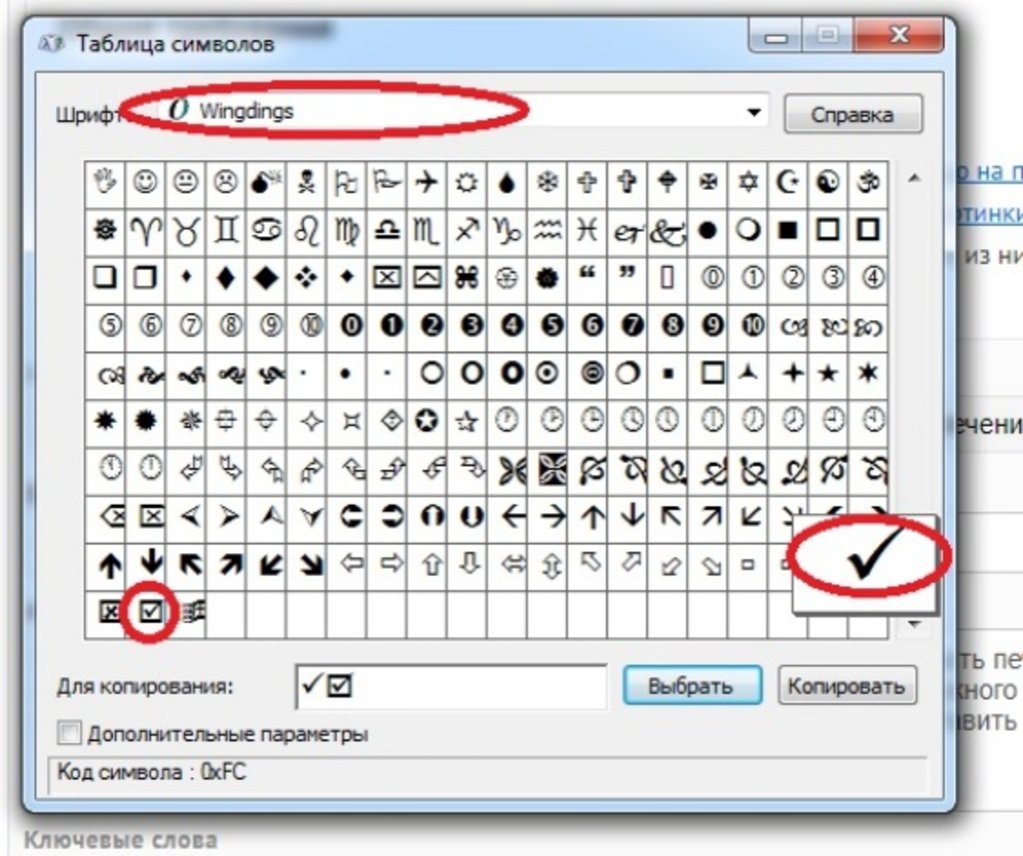
Вставка символа
Символы «альфа», «омега» и другие обозначения греческого алфавита найти не получится ни на одной современной клавиатуре. Тем не менее, вставить их в текст не составит особого труда.
Первый вариант развития событий — это работа со вставкой специальных символов. Подобная функция есть во всех версиях «Ворда».
Чтобы вставить любой специальный символ, которого нет на клавиатурной панели, рекомендуется сделать следующее:
Это только один из возможных методов решения поставленной задачи. Юзеры способны отыскать не только символы «альфа», «бета», «гамма», но и другие составляющие греческого алфавита в указанном пункте меню «Ворда». Это очень удобно.
Копирование и вставка
Следующий прием используется крайне редко, но о нем все равно рекомендуется помнить. Можно отыскать специальный символ в каком-нибудь готовом тексте, а затем скопировать его в свой документ.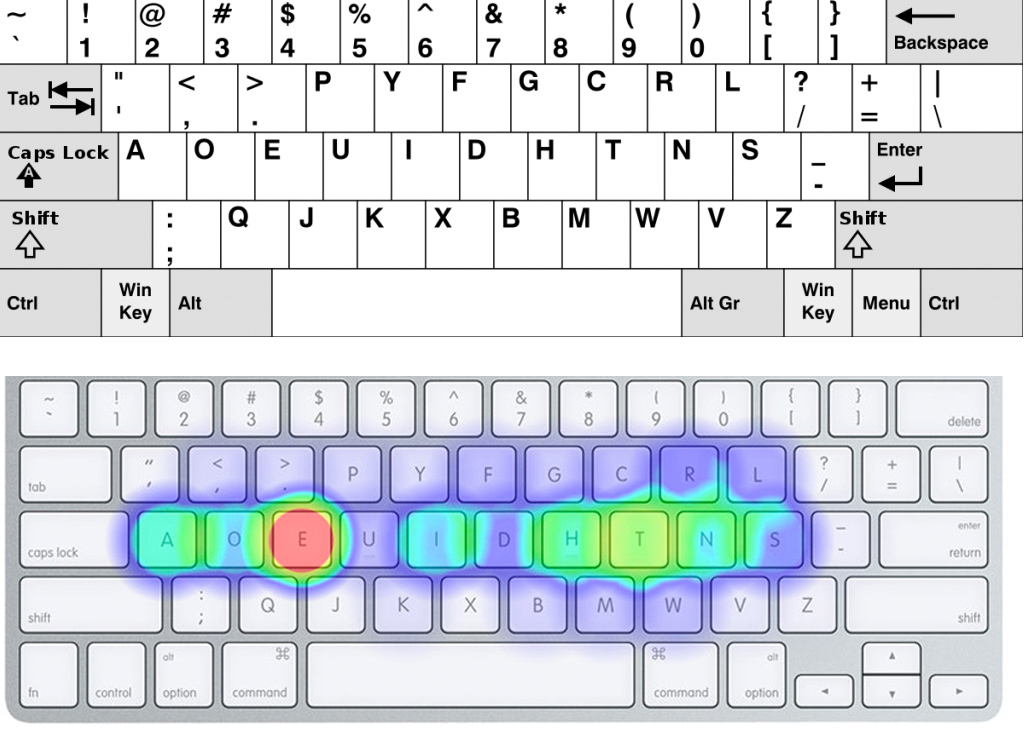
Инструкция по применению подобного метода сводится к следующим манипуляциям:
- Открыть браузер и отыскать с его помощью любой текст, в котором встречаются греческие буквы — обозначения величин.
- Выделить курсором тот или иной символ.
- Нажать на клавиатуре Ctrl + C. Эта команда приведет к копированию информации в буфер обмена.
- Зайти в свой текстовый редактор и нажать на Ctrl + V. Операция по вставке текста будет выполнена за долю секунды.
Подобный метод, как мы уже говорили, почти не встречается на практике. Поэтому надеяться на него не следует. Символ «альфа» отыскать в готовом тексте в Сети бывает не так просто. Зато в любой момент юзер может самостоятельно напечатать его.
Сочетание клавиш
Как именно? Если не считать специальную вставку в «Ворде», существует еще два решения поставленной задачи. Символы «альфа», «омега» и другие могут быть вставлены при помощи ASCII-кодов. Основной проблемой является поиск информации о цифирных обозначениях специальных символов.
Руководство по использованию ASCII-кодов в Word для печати греческого алфавита имеет следующую интерпретацию:
- Начать работу с текстовым редактором.
- Перевести индикатор печати в то место, где необходимо осуществить вставку специального знака.
- Нажать на кнопку «Альт» на клавиатуре. Не важно — справа или слева.
- Набрать ASCII-код того или иного символа. С некоторыми цифирными обозначениями ознакомимся ниже.
- Отпустить зажатые клавиши.
Важно! При наборе специализированного кода клавиша Alt должна быть нажата. Перед началом операции придется включить Num Lock и использовать соответствующую часть клавиатуры для печати.
Вот несколько ASCII-кодов для греческих значков (строчных):
- 945 — символ «альфа»;
- 946 — бета;
- 947 — гамма;
- 948 — дельта;
- 969 — омега.
Теперь основные греческие символы напечатать не составит никакого труда. Даже школьник справится с поставленной задачей.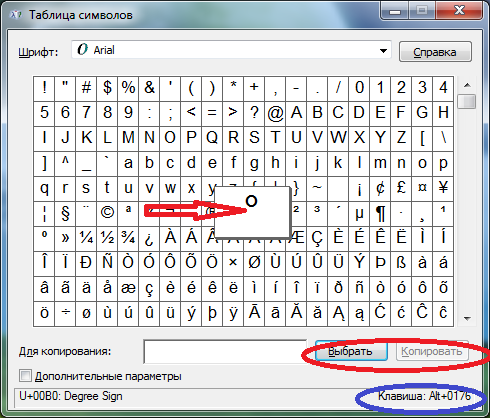
Используем Unicode
Символ «альфа» на клавиатуре обнаружить не получится. Зато при желании пользователь может воспользоваться Unicode для печати соответствующего символа. Это довольно распространенный прием, но знают о нем не все.
Для работы с Unicode потребуется:
- Установить курсор-указатель печати в месте появления специального знака в будущем.
- Набрать специальный Unicode, отвечающий за обозначение того или иного символа.
- Нажать одновременно Alt и X (английскую букву).
Описанные манипуляции приведут к печати символа «альфа» или любого другого знака. Все зависит от указанного шестнадцатеричного кода.
Вот Unicode, используемые для некоторых строчных греческих букв:
- 3B1 — альфа;
- 3B2 — бета;
- 3B3 — гамма;
- 3A9 — омега.
Существующих символов — а это не только буквы, цифры, знаки математические и пунктуационные, и многие другие, — гораздо больше, чем клавиш на клавиатуре компьютера.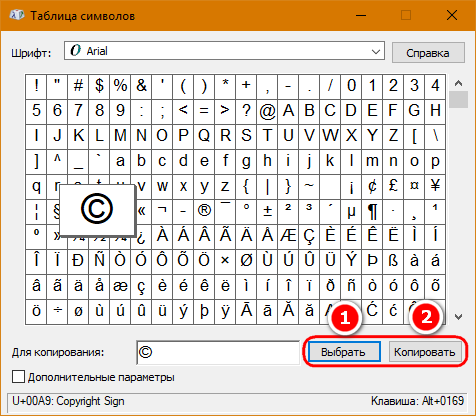 Сотрудники компании Microsoft, разработавшие систему Windows, решили эту проблему, присвоив каждому символу уникальный код, ввод которого осуществляется при помощи клавиши Alt.
Сотрудники компании Microsoft, разработавшие систему Windows, решили эту проблему, присвоив каждому символу уникальный код, ввод которого осуществляется при помощи клавиши Alt.
Для ознакомления со списком всех существующих символов нужно зайти в меню «Пуск» и далее:
Все программы -> Стандартные -> Служебные -> Таблица символов
В результате откроется таблица символов в Unicode.
Для справки: Unicode — стандарт кодирования символов, позволяющий представить знаки практически всех письменных языков. Изначально Unicode был создан для устранения ошибок с кодировкой.
Чтобы перевести таблицу в удобную для вас кодировку, нужно поставить галочку напротив «Дополнительных параметров просмотра» и при помощи выпадающего меню выбрать необходимый набор символов («кириллица» для русского языка).
Alt коды
Для набора Alt кода нужно зажать клавишу Alt и поочерёдно нажать указанные цифры кода, после клавиша Alt отпускается. Символ появится после отпускания клавиши.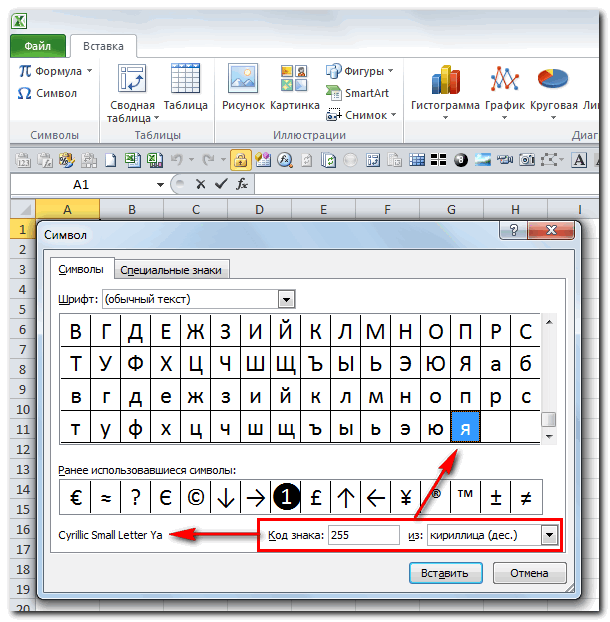
HTML мнемоники
Помимо Alt кодов приведены в таблице приведены HTML мнемоники.
Мнемоника — это кодовое представление символа в HTML, начинающегося со знака амперсанда «&» и завершающееся точкой с запятой «;».
Соответственно в HTML, например, символ «больше» можно записать двумя способами:
> — как обычный символ
> — как код-мнемоника;
Символ может быть отображен только в том случае, если представлен в используемом шрифте. В противном случае, вы увидите прямоугольник, знак вопроса и нечто иное, обозначающее отсутствие изображения для указанного символа.
Таблица специальных символов клавиатуры
| Символ | Alt+ | Мнемоника | Название/назначение |
| Наиболее полезные символы | |||
| — | 151 | — | длинное тире (m-dash), для русского написание единственно верное |
| « | 171 | « | открывающая кавычка «ёлочка» |
| » | 187 | » | закрывающая кавычка «ёлочка» |
| 160 | неразрывный пробел (слова, разделённые таким пробелом, всегда находятся на одной строке) | ||
| … | 133 | … | многоточие |
| „ | 132 | „ | двойная нижняя кавычка |
| “ | 147 | “ | двойная левая кавычка |
| ” | 148 | ” | двойная правая кавычка |
| ‚ | 130 | ‚ | одинарная нижняя кавычка |
| ‘ | 145 | ‘ | одиночная левая кавычка |
| ’ | 146 | ’ | одиночная правая кавычка |
| © | 169 | копирайт (знак охраны авторского права) | |
| ™ | 153 | ™ | товарный знак |
| ® | 174 | ® | знак охраны товарного знака |
| – | 150 | — | среднее тире (n-dash) |
| » | 34 | » | программистская двойная кавычка |
| 60 | знак «меньше» | ||
| > | 62 | > | знак «больше» |
| ‘ | 39 | » | обычная одинарная кавычка (расположена слева от клавиши Enter) |
| & | 38 | & | амперсанд |
| ° | 248 (176) | ° | знак градуса |
| № | 252 (185) | № | знак номера (Shift+3 в русской раскладке) |
| √ | 251 | √ | квадратный корень |
| · | 250 (183) | · | интерпункт (точка для словоразделения в латинском письме) |
| ¤ | 253 (164) | ¤ | знак валюты |
| € | 0136 (0128) | € | символ «Евро» |
| ¥ | 165 | ¥ | символ «иена» |
| ¢ | 162 | ¢ | символ «цент» (американский) |
| £ | 163 | £ | символ «фунт» (британский) |
| × | 215 | × | знак умножения |
| ÷ | 247 | ÷ | знак деления |
| − | — | − | знак минус (правильный, не тот, что минус-дефис) |
| + | 43 | + | знак плюс |
| ± | 177 | ± | плюс-минус |
| ¹ | 185 | ¹ | верхний индекс «1» |
| ² | 178 | ² | верхний индекс «2» |
| ³ | 179 | ³ | верхний индекс «3» |
| ‰ | 137 | ‰ | промилле |
| 173 | — | «мягкий» перенос (означает, что в данном месте браузер, на своё усмотрение, может перенести часть слова) | |
| Стрелки | |||
| 16 | вправо | ||
| ◄ | 17 | ◄ | влево |
| ▲ | 30 | ▲ | вверх |
| ▼ | 31 | ▼ | вниз |
| 18 | ↕ | вверх-вниз | |
| ↔ | 29 | ↔ | влево-вправо |
| 24 | вверх | ||
| ↓ | 25 | ↓ | вниз |
| → | 26 | → | вправо |
| ← | 27 | ← | влево |
| ¶ | 20(182) | ¶ | символ абзаца |
| § | 21(167) | § | символ параграфа |
| ` | 96 | — | машинописный обратный апостроф (слева от клавиши 1, над Tab) |
| Прочие символы | |||
| 1 | — | смайлик | |
| ☻ | 2 | — | инвертированный смайлик |
| 3 | червы (сердечко) | ||
| ♦ | 4 | ♦ | бубны |
| ♣ | 5 | ♣ | трефы (крести) |
| ♠ | 6 | ♠ | пики |
| 7(149) | . | маркер для списка | |
| ♂ | 11 | — | обозначение мужского пола (символ планеты Марс) |
| ♀ | 12 | — | обозначение женского пола (зеркало Венеры) |
| ƒ | 131 | ƒ | латинская f с «хвостиком» |
| † | 134 | † | крест |
| ‡ | 135 | ‡ | двойной крест |
| ¡ | 161 | ¡ | перевёрнутый восклицательный знак |
| ¦ | 166 | ¦ | «рваная» вертикальная черта |
| ¬ | 172 | ¬ | знак отрицания |
| µ | 181 | µ | символ «микро» (используется в системе СИ, для обозначения соответствующей приставки) |
| Греческие строчные буквы | |||
| α | — | α | альфа |
| β | — | β | бета |
| γ | — | γ | гамма |
| δ | — | δ | дельта |
| ε | — | ε | эпсилон |
| ζ | — | ζ | дзета |
| η | — | η | эта |
| θ | — | θ | тета |
| ι | — | ι | йота |
| κ | — | κ | каппа |
| λ | — | λ | ламбда |
| μ | — | μ | мю |
| ν | — | ν | ню |
| ξ | — | ξ | кси |
| ο | — | ο | омикрон |
| π | — | π | пи |
| ρ | — | ρ | ро |
| σ | — | σ | сигма |
| τ | — | τ | тау |
| υ | — | υ | ипсилон |
| φ | — | φ | фи |
| χ | — | χ | хи |
| ψ | — | ψ | пси |
| ω | — | ω | омега |
| Греческие заглавные буквы | |||
| Α | — | Α | альфа |
| Β | — | Β | бета |
| Γ | — | Γ | гамма |
| Δ | — | Δ | дельта |
| Ε | — | Ε | эпсилон |
| Ζ | — | Ζ | дзета |
| Η | — | Η | эта |
| Θ | — | Θ | тета |
| Ι | — | Ι | йота |
| Κ | — | Κ | каппа |
| Λ | — | Λ | ламбда |
| Μ | — | Μ | мю |
| Ν | — | Ν | ню |
| Ξ | — | Ξ | кси |
| Ο | — | Ο | омикрон |
| Π | — | Π | пи |
| Ρ | — | Ρ | ро |
| Σ | — | Σ | сигма |
| Τ | — | Τ | тау |
| Υ | — | Υ | ипсилон |
| Φ | — | Φ | фи |
| Χ | — | Χ | хи |
| Ψ | — | Ψ | пси |
| Ω | — | Ω | омега |
| Дроби | |||
| ½ | 189 | ½ | дробь «одна вторая» |
| ⅓ | — | ⅓ | дробь «одна треть» |
| ¼ | 188 | ¼ | дробь «одна четверть» |
| ⅕ | ⅕ | дробь «одна пятая» | |
| ⅙ | — | ⅙ | дробь «одна шестая» |
| ⅛ | — | ⅛ | дробь «одна восьмая» |
| ⅔ | — | ⅔ | дробь «две трети» |
| ⅖ | — | ⅖ | дробь «две пятых» |
| ¾ | 190 | ¾ | дробь «три четвёртых» |
| ⅗ | — | ⅗ | дробь «три пятых» |
| ⅜ | — | ⅜ | дробь «три восьмых» |
| ⅘ | — | ⅘ | дробь «четыре пятых» |
| ⅚ | — | ⅚ | дробь «пять шестых» |
| ⅝ | — | ⅝ | дробь «пять восьмых» |
| ⅞ | — | ⅞ | дробь «семь восьмых» |
Во время работы с текстом на компьютере, даже у продвинутых пользователей, нередко возникают разнообразные проблемы. К примеру, если необходимо напечатать буквы греческого алфавита. Они зачастую используются в математике, химии, физике и прочих точных науках.
К примеру, если необходимо напечатать буквы греческого алфавита. Они зачастую используются в математике, химии, физике и прочих точных науках.
К сожалению, на клавиатуре нет символа «альфа» и иных знаков греческого алфавита. Тем не менее, вставить их все равно можно. Но как? Давайте постараемся найти ответ на этот вопрос. Даже начинающие юзеры смогут без труда освоить набор «греческого» на ПК. Предложенные методы будут рассмотрены на примере работы с MS Word.
Вставка символа
Символы «альфа», «омега» и другие обозначения греческого алфавита найти не получится ни на одной современной клавиатуре. Тем не менее, вставить их в текст не составит особого труда.
Первый вариант развития событий — это работа со вставкой специальных символов. Подобная функция есть во всех версиях «Ворда».
Чтобы вставить любой специальный символ, которого нет на клавиатурной панели, рекомендуется сделать следующее:
- Зайти в текстовый редактор.
- Установить курсор-указатель на позицию, где необходимо поставить соответствующий знак.

- Открыть «Вставка» — «Специальные символы».
- На экране появится небольшое меню с длинным списком.
- Дважды кликнуть по тому или иному символу. Достаточно поискать нужный элемент глазами. В нашем случае рекомендуется переключиться на набор «Греческие…». Таким образом символ «альфа» обнаружить проще.
- Закрыть меню специальной вставки тогда, когда работа со службой будет окончена.
Это только один из возможных методов решения поставленной задачи. Юзеры способны отыскать не только символы «альфа», «бета», «гамма», но и другие составляющие греческого алфавита в указанном пункте меню «Ворда». Это очень удобно.
Копирование и вставка
Следующий прием используется крайне редко, но о нем все равно рекомендуется помнить. Можно отыскать специальный символ в каком-нибудь готовом тексте, а затем скопировать его в свой документ.
Инструкция по применению подобного метода сводится к следующим манипуляциям:
- Открыть браузер и отыскать с его помощью любой текст, в котором встречаются греческие буквы — обозначения величин.

- Выделить курсором тот или иной символ.
- Нажать на клавиатуре Ctrl + C. Эта команда приведет к копированию информации в буфер обмена.
- Зайти в свой текстовый редактор и нажать на Ctrl + V. Операция по вставке текста будет выполнена за долю секунды.
Подобный метод, как мы уже говорили, почти не встречается на практике. Поэтому надеяться на него не следует. Символ «альфа» отыскать в готовом тексте в Сети бывает не так просто. Зато в любой момент юзер может самостоятельно напечатать его.
Сочетание клавиш
Как именно? Если не считать специальную вставку в «Ворде», существует еще два решения поставленной задачи. Символы «альфа», «омега» и другие могут быть вставлены при помощи ASCII-кодов. Основной проблемой является поиск информации о цифирных обозначениях специальных символов.
Руководство по использованию ASCII-кодов в Word для печати греческого алфавита имеет следующую интерпретацию:
- Начать работу с текстовым редактором.
- Перевести индикатор печати в то место, где необходимо осуществить вставку специального знака.

- Нажать на кнопку «Альт» на клавиатуре. Не важно — справа или слева.
- Набрать ASCII-код того или иного символа. С некоторыми цифирными обозначениями ознакомимся ниже.
- Отпустить зажатые клавиши.
Важно! При наборе специализированного кода клавиша Alt должна быть нажата. Перед началом операции придется включить Num Lock и использовать соответствующую часть клавиатуры для печати.
Вот несколько ASCII-кодов для греческих значков (строчных):
- 945 — символ «альфа»;
- 946 — бета;
- 947 — гамма;
- 948 — дельта;
- 969 — омега.
Теперь основные греческие символы напечатать не составит никакого труда. Даже школьник справится с поставленной задачей.
Используем Unicode
Символ «альфа» на клавиатуре обнаружить не получится. Зато при желании пользователь может воспользоваться Unicode для печати соответствующего символа. Это довольно распространенный прием, но знают о нем не все.
Для работы с Unicode потребуется:
- Установить курсор-указатель печати в месте появления специального знака в будущем.

- Набрать специальный Unicode, отвечающий за обозначение того или иного символа.
- Нажать одновременно Alt и X (английскую букву).
Описанные манипуляции приведут к печати символа «альфа» или любого другого знака. Все зависит от указанного шестнадцатеричного кода.
Вот Unicode, используемые для некоторых строчных греческих букв:
- 3B1 — альфа;
- 3B2 — бета;
- 3B3 — гамма;
- 3A9 — омега.
Что такое альт код? Alt-код — это символы, которые выводятся при нажатии комбинации клавиш на клавиатуре Alt + X, где X это набор цифр (определенного числа) на NumPad»е. NumPAd это блок цифр на клавиатуре как правило расположенных справа. Символы альт на ПК с операционными системами Windows не доступны при использовании обычной клавиатуры. Их можно вызывать только при помощи дополнительных команд. Зажимаем кнопку ALT и набираем число в десятичной системе счисления. Надеюсь здесь все понятно. Таблица Alt кодов поможет вам сориентироваться и найти нужный символ.
Внимание! Цифры набирайте на боковой Num-pad клавиатуре.
| Alt-код | Символ | Alt-код | Символ | Alt-код | Символ | Alt-код | Символ | Alt-код | Символ | Alt-код | Символ | Alt-код | Символ |
|---|---|---|---|---|---|---|---|---|---|---|---|---|---|
| 1 | ☺ | 21 | § | 41 | ) | 61 | = | 81 | Q | 101 | e | 121 | y |
| 2 | ☻ | 22 | ▬ | 42 | * | 62 | > | 82 | R | 102 | f | 122 | z |
| 3 | 23 | ↨ | 43 | + | 63 | ? | 83 | S | 103 | g | 123 | { | |
| 4 | ♦ | 24 | 44 | , | 64 | @ | 84 | T | 104 | h | 124 | | | |
| 5 | ♣ | 25 | ↓ | 45 | — | 65 | A | 85 | U | 105 | i | 125 | } |
| 6 | ♠ | 26 | → | 46 | . | 66 | B | 86 | V | 106 | j | 126 | ~ |
| 7 | . | 27 | ← | 47 | / | 67 | C | 87 | W | 107 | k | 127 | ⌂ |
| 8 | ◘ | 28 | ∟ | 48 | 0 | 68 | D | 88 | X | 108 | l | 128 | А |
| 9 | ○ | 29 | ↔ | 49 | 1 | 69 | E | 89 | Y | 109 | m | 129 | Б |
| 10 | ◙ | 30 | ▲ | 50 | 2 | 70 | F | 90 | Z | 110 | n | 130 | В |
| 11 | ♂ | 31 | ▼ | 51 | 3 | 71 | G | 91 | [ | 111 | o | 131 | Г |
| 12 | ♀ | 32 | 52 | 4 | 72 | H | 92 | \ | 112 | p | 132 | Д | |
| 13 | ♪ | 33 | ! | 53 | 5 | 73 | I | 93 | ] | 113 | q | 133 | Е |
| 14 | ♫ | 34 | » | 54 | 6 | 74 | J | 94 | ^ | 114 | r | 134 | Ж |
| 15 | ☼ | 35 | # | 55 | 7 | 75 | K | 95 | _ | 115 | s | 135 | З |
| 16 | 36 | $ | 56 | 8 | 76 | L | 96 | ` | 116 | t | 136 | И | |
| 17 | ◄ | 37 | % | 57 | 9 | 77 | M | 97 | a | 117 | u | 137 | Й |
| 18 | ↕ | 38 | & | 58 | : | 78 | N | 98 | b | 118 | v | 138 | К |
| 19 | ‼ | 39 | » | 59 | ; | 79 | O | 99 | c | 119 | w | 139 | Л |
| 20 | ¶ | 40 | ( | 60 | 80 | P | 100 | d | 120 | x | 140 | М |
| Alt-код | Символ | Alt-код | Символ | Alt-код | Символ | Alt-код | Символ | Alt-код | Символ | Alt-код | Символ |
|---|---|---|---|---|---|---|---|---|---|---|---|
| 141 | Н | 161 | б | 181 | ╡ | 201 | ╔ | 221 | ▌ | 241 | ё |
| 142 | О | 162 | в | 182 | ╢ | 202 | ╩ | 222 | ▐ | 242 | Є |
| 143 | П | 163 | г | 183 | ╖ | 203 | ╦ | 223 | ▀ | 243 | є |
| 144 | Р | 164 | д | 184 | ╕ | 204 | ╠ | 224 | р | 244 | Ї |
| 145 | С | 165 | е | 185 | ╣ | 205 | ═ | 225 | с | 245 | ї |
| 146 | Т | 166 | ж | 186 | ║ | 206 | ╬ | 226 | т | 246 | Ў |
| 147 | У | 167 | з | 187 | ╗ | 207 | ╧ | 227 | у | 247 | ў |
| 148 | Ф | 168 | и | 188 | ╝ | 208 | ╨ | 228 | ф | 248 | ° |
| 149 | Х | 169 | й | 189 | ╜ | 209 | ╤ | 229 | х | 249 | ∙ |
| 150 | Ц | 170 | к | 190 | ╛ | 210 | ╥ | 230 | ц | 250 | · |
| 151 | Ч | 171 | л | 191 | ┐ | 211 | ╙ | 231 | ч | 251 | √ |
| 152 | Ш | 172 | м | 192 | └ | 212 | ╘ | 232 | ш | 252 | № |
| 153 | Щ | 173 | н | 193 | ┴ | 213 | ╒ | 233 | щ | 253 | ¤ |
| 154 | Ъ | 174 | о | 194 | ┬ | 214 | ╓ | 234 | ъ | 254 | ■ |
| 155 | Ы | 175 | п | 195 | ├ | 215 | ╫ | 235 | ы | 255 | вный пробел> |
| 156 | Ь | 176 | ░ | 196 | ─ | 216 | ╪ | 236 | ь | 256 | Ā |
| 157 | Э | 177 | ▒ | 197 | ┼ | 217 | ┘ | 237 | э | 257 | ☺ |
| 158 | Ю | 178 | ▓ | 198 | ╞ | 218 | ┌ | 238 | ю | 258 | ☻ |
| 159 | Я | 179 | │ | 199 | ╟ | 219 | █ | 239 | я | 259 | |
| 160 | а | 180 | ┤ | 200 | ╚ | 220 | ▄ | 240 | Ё | 260 | ♦ |
Английская раскладка
| Alt-код | Символ | Alt-код | Символ | Alt-код | Символ | Alt-код | Символ | Alt-код | Символ | Alt-код | Символ | Alt-код | Символ | Alt-код | Символ |
|---|---|---|---|---|---|---|---|---|---|---|---|---|---|---|---|
| 0127 | «?» (пустой символ) | 0144 | ђ | 0160 | вный пробел> | 0176 | ° | 0192 | À | 0208 | Ð | 0224 | à | 0240 | ð |
| 0128 | Ђ | 0145 | ‘ | 0161 | ¡ | 0177 | ± | 0193 | Á | 0209 | Ñ | 0225 | á | 0241 | ñ |
| 0129 | Ѓ | 0146 | ’ | 0162 | ¢ | 0178 | ² | 0194 | Â | 0210 | Ò | 0226 | â | 0242 | ò |
| 0130 | ‚ | 0147 | ” | 0163 | £ | 0179 | ³ | 0195 | Ã | 0211 | Ó | 0227 | ã | 0243 | ó |
| 0131 | ƒ | 0148 | ” | 0164 | ¤ | 0180 | ´ | 0196 | Ä | 0212 | Ô | 0228 | ä | 0244 | ô |
| 0132 | „ | 0149 | .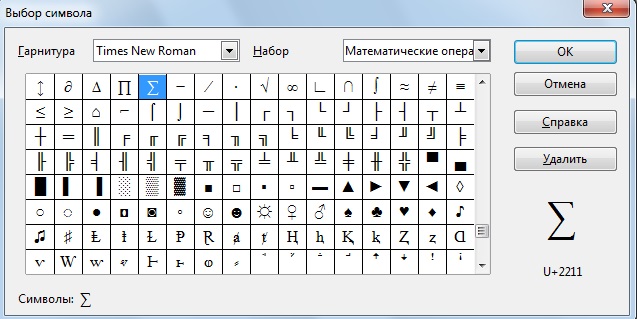 | 0165 | ¥ | 0181 | µ | 0197 | Å | 0213 | Õ | 0229 | å | 0245 | õ |
| 0133 | … | 0150 | — | 0166 | ¦ | 0182 | ¶ | 0198 | Æ | 0214 | Ö | 0230 | æ | 0246 | ö |
| 0134 | † | 0151 | — | 0167 | § | 0183 | · | 0199 | Ç | 0215 | × | 0231 | ç | 0247 | ÷ |
| 0135 | ‡ | 0152 | ˜ | 0168 | ¨ | 0184 | ¸ | 0200 | È | 0216 | Ø | 0232 | è | 0248 | ø |
| 0136 | ˆ | 0153 | ™ | 0169 | 0185 | ¹ | 0201 | É | 0217 | Ù | 0233 | é | 0249 | ù | |
| 0137 | ‰ | 0154 | š | 0170 | ª | 0186 | º | 0202 | Ê | 0218 | Ú | 0234 | ê | 0250 | ú |
| 0138 | Š | 0155 | › | 0171 | « | 0187 | » | 0203 | Ë | 0219 | Û | 0235 | ë | 0251 | û |
| 0139 | ‹ | 0156 | œ | 0172 | ¬ | 0188 | ¼ | 0204 | Ì | 0220 | Ü | 0236 | ì | 0252 | ü |
| 0140 | Œ | 0157 | ќ | 0173 | —н——- | 0189 | ½ | 0205 | Í | 0221 | Ý | 0237 | í | 0253 | ý |
| 0142 | Ž | 0158 | ž | 0174 | ® | 0190 | ¾ | 0206 | Î | 0222 | Þ | 0238 | î | 0254 | þ |
| 0143 | Џ | 0159 | Ÿ | 0175 | ¯ | 0191 | ¿ | 0207 | Ï | 0223 | ß | 0239 | ï | 0255 | ÿ |
Русская раскладка
| Alt-код | Символ | Alt-код | Символ | Alt-код | Символ | Alt-код | Символ | Alt-код | Символ | Alt-код | Символ | Alt-код | Символ | Alt-код | Символ |
|---|---|---|---|---|---|---|---|---|---|---|---|---|---|---|---|
| 0127 | ? | 0144 | ђ | 0161 | Ў | 0178 | І | 0195 | Г | 0212 | Ф | 0229 | е | 0246 | ц |
| 0128 | Ђ | 0145 | ‘ | 0162 | ў | 0179 | і | 0196 | Д | 0213 | Х | 0230 | ж | 0247 | ч |
| 0129 | Ѓ | 0146 | ’ | 0163 | Ј | 0180 | ґ | 0197 | Е | 0214 | Ц | 0231 | з | 0248 | ш |
| 0130 | ‚ | 0147 | “ | 0164 | ¤ | 0181 | µ | 0198 | Ж | 0215 | Ч | 0232 | и | 0249 | щ |
| 0131 | ѓ | 0148 | ” | 0165 | Ґ | 0182 | ¶ | 0199 | З | 0216 | Ш | 0233 | й | 0250 | ъ |
| 0132 | „ | 0149 | . | 0166 | ¦ | 0183 | · | 0200 | И | 0217 | Щ | 0234 | к | 0251 | ы |
| 0133 | … | 0150 | — | 0167 | § | 0184 | ё | 0201 | Й | 0218 | Ъ | 0235 | л | 0252 | ь |
| 0134 | † | 0151 | — | 0168 | Ё | 0185 | № | 0202 | К | 0219 | Ы | 0236 | м | 0253 | э |
| 0135 | ‡ | 0152 | | 0169 | 0186 | є | 0203 | Л | 0220 | Ь | 0237 | н | 0254 | ю | |
| 0136 | € | 0153 | ™ | 0170 | Є | 0187 | » | 0204 | М | 0221 | Э | 0238 | о | 0255 | я |
| 0137 | ‰ | 0154 | љ | 0171 | « | 0188 | ј | 0205 | Н | 0222 | Ю | 0239 | п | ||
| 0138 | Љ | 0155 | › | 0172 | ¬- | 0189 | Ѕ | 0206 | О | 0223 | Я | 0240 | р | ||
| 0139 | ‹ | 0156 | њ | 0173 | — | 0190 | ѕ | 0207 | П | 0224 | а | 0241 | с | ||
| 0140 | Њ | 0157 | ќ | 0174 | ® | 0191 | ї | 0208 | Р | 0225 | б | 0242 | т | ||
| 0141 | Ќ | 0158 | ћ | 0175 | Ї | 0192 | А | 0209 | С | 0226 | в | 0243 | у | ||
| 0142 | Ћ | 0159 | џ | 0176 | ° | 0193 | Б | 0210 | Т | 0227 | г | 0244 | ф | ||
| 0143 | Џ | 0160 | вный пробел> | 0177 | ± | 0194 | В | 0211 | У | 0228 | д | 0245 | х |
Каждый пользователь компьютеров, особенно активно пользующийся социальными сетями, задавался вопросом: что такое специальные символы и где на клавиатуре их найти? Ответ на этот вопрос не является чем-то сложным. Все дело в том, что на клавиатуре отображены только часто используемые символы: буквы, знаки препинания, арифметические действия.
Все дело в том, что на клавиатуре отображены только часто используемые символы: буквы, знаки препинания, арифметические действия.
Но в мире существует множество других символом. И чтобы ими воспользоваться, необходимо знать некоторые понятия. Такие символы называются специальными. Их отличие в том, что они являются больше шуточными, чем действительно полезными.
Как вводить спецсимволы с клавиатуры?
Для начала разберем самый простой и понятный ввод спецсимволов, которые уже расположены на клавиатуре устройства. Для этого нужно зажать клавишу Shift и выбрать нужный символ.
Но не стоит забывать, что для удобства символы разделены между собой раскладками клавиатуры. Поэтому обращайте внимание на расположение знака относительно главного.
Используем спецсимволы при создании паролей
Многие пользователи задавались вопросом о том, как создать надежный пароль. Для этого не нужно создавать огромные наборы различных букв, цифр и знаков препинания, достаточно использовать необычный значок. Так как же использовать спецсимволы на клавиатуре для пароля?
Так как же использовать спецсимволы на клавиатуре для пароля?
Чтобы воспользоваться спецсимволом при вводе пароля, необходимо включить NumLock. После этого следует зажать клавишу Alt и «+», далее набираем необходимый набор символов и получаем нужный нам знак. Но в самом пароле он не будет зарегистрирован как спецсимвол, а будет записан в необходимой для этого кодировке.
Пользуемся юникодом на клавиатуре Windows 10
Чтобы воспользоваться спецсимволами на клавиатуре Windows 10, необходимо зайти в панель задач и в поисковой строке запросить таблицу. А после этого запустить данное приложение.
В открывшейся таблице можно выбрать шрифт. Чтобы скопировать символ, нажимаем по нему два раза и в нижней строке нажимаем «Копировать». Также можно выбрать язык набора символов.
Вводим спецсимволы с помощью клавиатуры
Самым практичным способом набора символов является комбинация клавиши Alt и нужного юникода. Спецсимволы на клавиатуре Alt будут рассмотрены в таблице ниже.
Но прежде чем узнать о них, необходимо понимать принцип ввода данных символов. Чтобы ввести нужный нам символ, нажимаем клавишу Alt, после этого в правой части клавиатуры нажимаем «+» и набираем цифровую команду, в которой зашифрован нужный знак.
Таблицы специальных символов для описания текста
А теперь, собственно, рассмотрим, как выглядят некоторые спецсимволы. Многие из них используются нечасто.
| Название | Символика | Вид | Описание |
|---|---|---|---|
| 160 | пробел без разрывов | ||
| iexcl | 161 | ¡ | восклицательный знак вверх тормашками |
| cent | 162 | ¢ | цент |
| pound | 163 | £ | фунт стерлингов |
| euro | 0128 | € | евро |
| 8591 | ₪ | шекель | |
| curren | 164 | ¤ | денежная единица |
| yen | 165 | иена или юань | |
| 166 | ¦ | пунктирная вертикальная черта | |
| sect | 167 | § | параграф |
| uml | 168 | ¨ | трема |
| copy | 169 | знак copyright | |
| ordf | 170 | ª | порядковый числитель (женский) |
| 186 | º | порядковый числитель (мужской) | |
| 171 | « | открывающаяся кавычка | |
| 187 | » | закрывающаяся кавычка | |
| not | 172 | ¬ | отрицание |
| 173 | место возможного переноса | ||
| 176 | ° | градус | |
| permil | ‰ | промилле | |
| acute | 180 | ´ | знак ударения |
| micro | 181 | µ | микро |
| para | 182 | ¶ | символ параграфа |
| middot | 183 | · | точка |
| cedil | 184 | ¸ | седиль |
| sup1 | 185 | ¹ | верхний индекс (единица) |
| 175 | знак долготы над гласным ставится сверху | ||
| iquest | 191 | ¿ | вопросительный знак вверх тормашками |
| 174 | ® | знак зарегистрированной торговой марки |
Таблица спец символов — стрелки
А эти специальные символы отлично подойдут для каких-либо схем.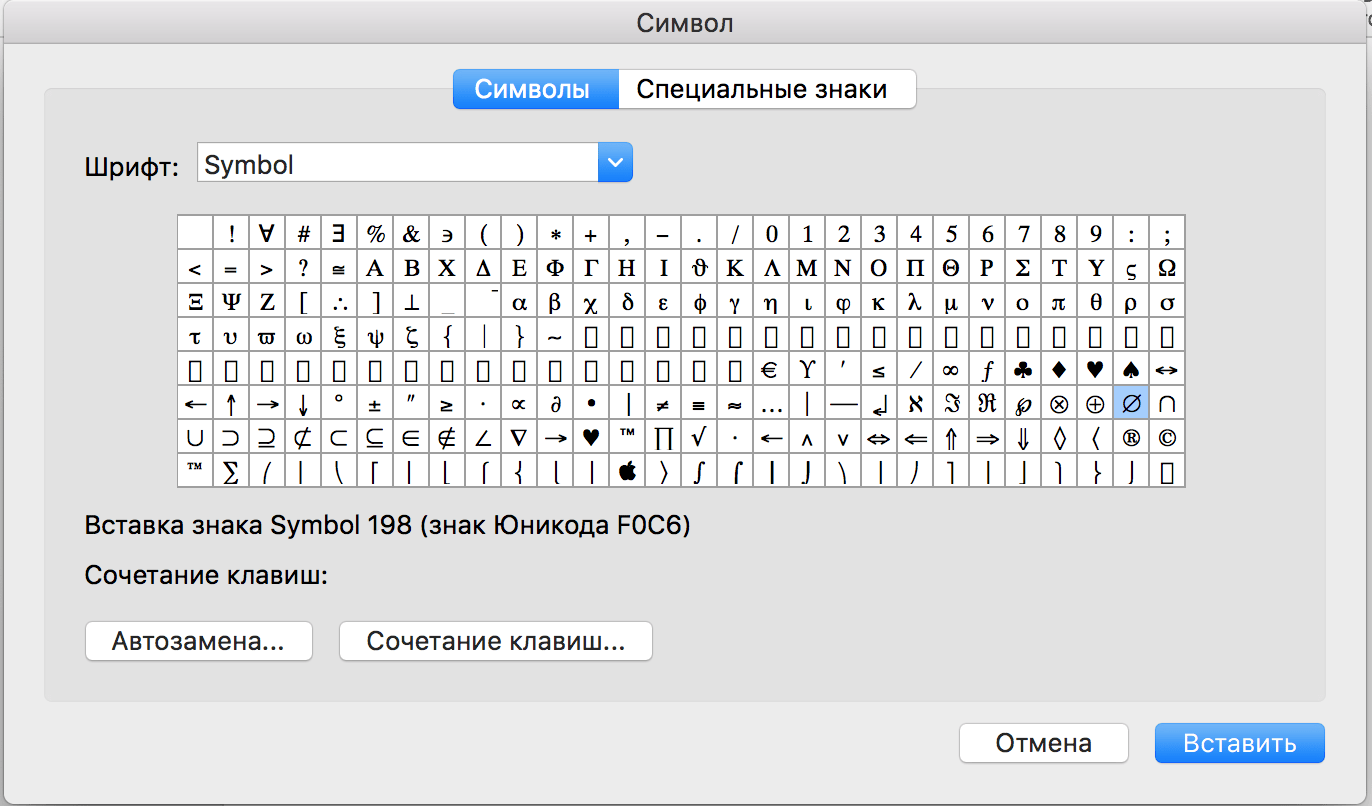 Данную таблицу стоит иметь под рукой.
Данную таблицу стоит иметь под рукой.
Таблица знаков пунктуации
Ну а без этих знаков вообще не обойтись при написании статей. Они знакомы всем без исключения.
| Название | Символика | Вид | Описание |
|---|---|---|---|
| bull | 8226 | . | черный круг малых размеров |
| hellip | 8230 | … | многоточие |
| prime | 8242 | ′ | одиночный штрих — минуты и футы |
| 8243 | ″ | двойной штрих — секунды и дюймы | |
| 8254 | ‾ | верхнее подчеркивание | |
| frasl | 8260 | ⁄ | дробная черта под наклоном вправо |
| Основная пунктуация | |||
| ndash | 8211 | — | тире |
| mdash | 8212 | — | длинное тире |
| lsquo | 8216 | ‘ | левая одиночная кавычка |
| 8217 | ’ | правая одиночная кавычка | |
| 8218 | ‚ | одиночная кавычка (нижняя) | |
| 8220 | “ | двойная кавычка (наклон влево) | |
| 8221 | ” | двойная кавычка (наклон вправо) | |
| 8222 | „ | двойная кавычка (нижняя) | |
Таблица арифметических знаков
Такие знаки — просто находка для математика. Ни одно невозможно записать без их помощи.
Ни одно невозможно записать без их помощи.
| Название | Символика | Вид | Описание |
|---|---|---|---|
| times | 215 | × | знак умножения |
| divide | 247 | ÷ | знак деления |
| frasl | 8260 | ⁄ | дробная черта |
| minus | 8722 | − | знак минус |
| il | 60 | знак меньше | |
| gt | 62 | > | знак больше |
| le | 8804 | ≤ | меньше или равно |
| ge | 8805 | ≥ | больше или равно |
| 8776 | ≈ | асимптотически равно | |
| ne | 8800 | ≠ | неравенство |
| equiv | 8801 | ≡ | тождественно, совпадает с |
| plusmn | 177 | ± | плюс-минус |
| frac14 | 188 | ¼ | одна четвертая |
| frac12 | 189 | ½ | одна вторая |
| frac34 | 190 | ¾ | три четверти |
| sup1 | 185 | ¹ | единица в верхнем индексе |
| 178 | ² | два в верхнем индексе (квадрат) | |
| 179 | ³ | три в верхнем индексе (куб) | |
| 8730 | √ | квадратный корень (радикал) | |
| 8734 | ∞ | знак бесконечность | |
| sum | 8721 | ∑ | знак суммирования |
| 8719 | ∏ | знак произведения | |
| part | 8706 | ∂ | частичный дифференциал |
| int | 8747 | ∫ | интеграл |
| forall | 8704 | ∀ | для всех |
| exist | 8707 | ∃ | существует |
| empty | 8709 | ∅ | пустое множество; диаметр |
| 8711 | ∇ | набла | |
| isin | 8712 | ∈ | принадлежит |
| notin | 8713 | ∉ | не принадлежит |
| ni | 8715 | ∋ | содержит |
| lowast | 8727 | ∗ | оператор «звездочка» |
| prop | 8733 | ∝ | пропорционально |
| ang | 8736 | ∠ | угол |
| and | 8743 | ∧ | логическое И |
| or | 8744 | ∨ | логическое ИЛИ |
| cap | 8745 | ∩ | пересечение |
| cup | 8746 | ∪ | объединение |
| there4 | 8756 | ∴ | следовательно |
| sim | 8764 | знак подобия — «изменяется с» — знак тильда | |
| 8773 | ≅ | approximately equal to | |
| sub | 8834 | ⊂ | это есть подмножество |
| sup | 8835 | ⊃ | это есть надмножество |
| nsub | 8836 | ⊄ | не является подмножеством |
| sube | 8838 | ⊆ | является подмножеством либо равно |
| 8839 | ⊇ | является надмножеством либо равно | |
| 8853 | ⊕ | плюс в кружке | |
| otimes | 8855 | ⊗ | знак умножения в кружке |
| 8869 | ⊥ | ортогонально, перпендикулярно | |
| sdot | 8901 | ⋅ | оператор «точка» |
| fnot | 402 | ƒ | знак функции |
Таблица латинский, греческих и ивритских букв
Не многие, конечно, будут использовать эти знаки при работе с компьютером.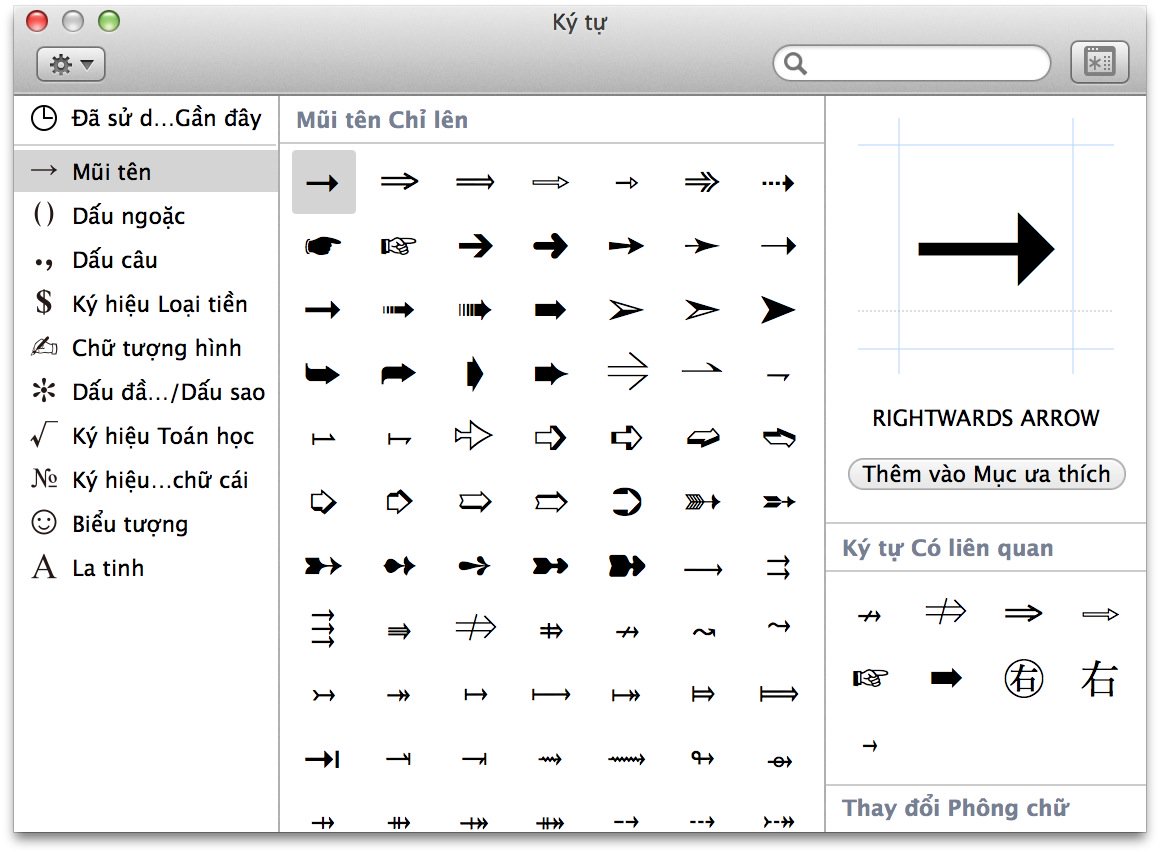 Однако знать о них не помешает для общего развития.
Однако знать о них не помешает для общего развития.
| Название | Символика | Вид | Описание |
|---|---|---|---|
| Латинские буквы | |||
| Agrave | 192 | À | заглавная А с тупым ударением |
| 193 | Á | А с острым ударением | |
| Acirc | 194 | Â | А с циркумфлексом (диакритический знак над гласной) |
| 195 | Ã | А с тильдой | |
| Auml | 196 | Ä | А с тремой (знак над гласной для произнесения ее отдельно от предшествующей гласной) |
| 197 | Å | А с верхним кружком | |
| AElig | 198 | Æ | символы AE |
| Ccedil | 199 | Ç | C с седилем |
| Egrave | 200 | È | E с тупым ударением |
| 201 | É | E с острым ударением | |
| 202 | Ê | E с циркумфлексом (диакритический знак над гласной) | |
| 203 | Ë | E с тремой | |
| Igrave | 204 | Ì | I с тупым ударением |
| 205 | Í | I с острым ударением | |
| Icirc | 206 | Î | I с циркумфлексом |
| Iuml | 207 | Ï | I с тремой |
| ETH | 208 | Ð | символы ETH |
| Ntilde | 209 | Ñ | N с тильдой |
| Ograve | 210 | Ò | O с тупым ударением |
| 211 | Ó | O с острым ударением | |
| Ocirc | 212 | Ô | O с циркумфлексом |
| Otilde | 213 | Õ | O с тильдой |
| Ouml | 214 | Ö | O с тремой |
| Oslash | 216 | Ø | O со штрихом |
| Ugrave | 217 | Ù | U с тупым ударением |
| 218 | Ú | U с острым ударением | |
| 219 | Û | U с циркумфлексом | |
| Uuml | 220 | Ü | U с тремой |
| Yacute | 221 | Ý | Y с острым ударением |
| THORN | 222 | Þ | THORN |
| agrave | 224 | à | строчная А с тупым ударением |
| 225 | á | А с острым ударением | |
| acirc | 226 | â | А с циркумфлексом |
| atilde | 227 | ã | А с тильдой |
| auml | 228 | ä | А с тремой |
| aring | 229 | å | А с верхним кружком |
| aelig | 230 | æ | Ае |
| ccedil | 231 | ç | А с седилем |
| egrave | 232 | è | E с тупым ударением |
| 233 | é | E с острым ударением | |
| 234 | ê | E с циркумфлексом | |
| euml | 235 | ë | E с тремой |
| igrave | 236 | ì | I с тупым ударением |
| 237 | í | I с острым ударением | |
| icirc | 238 | î | I с циркумфлексом |
| iuml | 239 | ï | I с тремой |
| eth | 240 | ð | символы eth |
| ntilde | 241 | ñ | N с тильдой |
| ograve | 242 | ò | O с тупым ударением |
| 243 | ó | O с острым ударением | |
| ocirc | 244 | ô | O с циркумфлексом |
| otilde | 245 | õ | I с тильдой |
| ouml | 246 | ö | I с тремой |
| oslash | 248 | ø | O со штрихом |
| ugrave | 249 | ù | U с тупым ударением |
| 250 | ú | U с острым ударением | |
| 251 | û | U с циркумфлексом | |
| uuml | 252 | ü | U с тремой |
| yacute | 253 | ý | Y с острымударением |
| thorn | 254 | þ | thorn |
| yuml | 255 | ÿ | Y с тремой |
| Буквы греческого алфавита | |||
| 913 | Α | греческая заглавная буква альфа | |
| 914 | Β | бета | |
| 915 | Γ | греческая заглавная буква гамма | |
| 916 | Δ | дельта | |
| 917 | Ε | греческая заглавная буква эпсилон | |
| 918 | Ζ | дзета | |
| 919 | греческая заглавная буква эта | ||
| 920 | Θ | тета | |
| 921 | Ι | греческая заглавная буква иота | |
| 922 | Κ | каппа | |
| 923 | Λ | греческая заглавная буква лямбда | |
| 924 | Μ | мю | |
| 925 | греческая заглавная буква ню | ||
| 926 | Ξ | кси | |
| 927 | Ο | греческая заглавная буква омикрон | |
| 928 | Π | пи | |
| 929 | греческая заглавная буква ро | ||
| 931 | Σ | сигма | |
| 932 | греческая заглавная буква тау | ||
| 933 | Υ | ипсилон | |
| 934 | греческая заглавная буква фи | ||
| 935 | Χ | хи | |
| 936 | греческая заглавная буква пси | ||
| 937 | Ω | омега | |
| 945 | α | греческая строчная буква альфа | |
| 946 | β | бета | |
| 947 | γ | греческая строчная буква гамма | |
| 948 | δ | дельта | |
| 949 | ε | греческая строчная буква эпсилон | |
| 950 | ζ | дзета | |
| 951 | греческая строчная буква эта | ||
| 952 | θ | тета | |
| 953 | ι | греческая строчная буква иота | |
| 954 | κ | каппа | |
| 955 | λ | греческая строчная буква лямбда | |
| 956 | μ | мю | |
| 957 | греческая строчная буква ню | ||
| 958 | ξ | кси | |
| 959 | ο | греческая строчная буква омикрон | |
| 960 | π | пи | |
| 961 | греческая строчная буква ро | ||
| 962 | ς | сигма (final) | |
| 963 | σ | греческая строчная буква сигма | |
| 964 | τ | тау | |
| 965 | υ | греческая строчная буква ипсилон | |
| 966 | φ | фи | |
| 967 | греческая строчная буква хи | ||
| 968 | ψ | пси | |
| 969 | ω | греческая строчная буква омега | |
| Ивритские буквы | |||
| 1488 | א | алеф | |
| 1489 | ב | бэт | |
| 1490 | ג | гимель | |
| 1491 | ד | далед | |
| 1492 | ה | шей | |
| 1493 | ו | вав | |
| 1494 | ז | заин | |
| 1495 | ח | хэт | |
| 1496 | ט | тэт | |
| 1497 | י | йуд | |
| 1498 | ך | каф-софит | |
| 1499 | כ | каф | |
| 1500 | ל | ламед | |
| 1501 | ם | мэм-софит | |
| 1502 | מ | мэм | |
| 1503 | ן | нун-софит | |
| 1504 | נ | нун | |
| 1505 | ס | самэх | |
| 1506 | ע | аин | |
| 1507 | ף | пэй-софит | |
| 1508 | פ | пэй | |
| 1509 | ץ | цадик-софит | |
| 1510 | צ | цадик | |
| 1511 | ק | куф | |
| 1512 | ר | рэйш | |
| 1513 | ש | шин | |
| 1514 | ת | тав | |
Дополнительная таблица символов
Вот еще некоторые полезные знаки.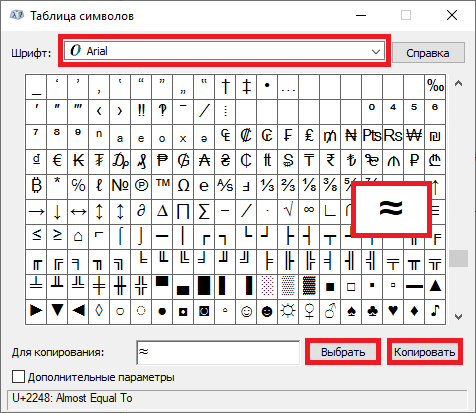 Возможно, вам они тоже когда-то пригодятся
Возможно, вам они тоже когда-то пригодятся
| Название | Символика | Вид | Описание |
|---|---|---|---|
| 9824 | ♠ | знак масти «пики» | |
| 9827 | ♣ | знак масти «трефы» | |
| 9829 | знак масти «червы» | ||
| 9830 | ♦ | знак масти «бубны» | |
| 9674 | ◊ | ромб | |
| 9675 | ○ | круг | |
| 9679 | ● | черный круг | |
| 9668 | ◄ | треугольник налево | |
| 9660 | ▼ | черный треугольник вниз | |
| 9658 | черный треугольник направо | ||
| 9650 | ▲ | черный треугольник вверх | |
| 9632 | ■ | черный квадрат | |
| 9642 | ▪ | черный квадратик | |
| 9643 | ▫ | квадратик | |
| 9792 | ♀ | женское начало | |
| 9794 | мужское начало | ||
| 34 | » | двойная кавычка | |
| amp | 38 | & | амперсанд |
| lt | 60 | знак «меньше» | |
| gt | 62 | > | знак «больше» |
| circ | 710 | ˆ | символ циркумфлекса |
| tilde | 732 | ˜ | тильда |
| trade | 8482 | ™ | знак торговой марки |
В заключение
В мире существует множество символов, которые необходимы пользователям компьютеров для применения в своих целях. Знать все их невозможно. Ведь человечество за свою многовековую историю создало более миллиона различных кодов и прочего вида закодированной в изображении информации, но существуют таблицы спецсимволов, которые доступны всем пользователям.
Знать все их невозможно. Ведь человечество за свою многовековую историю создало более миллиона различных кодов и прочего вида закодированной в изображении информации, но существуют таблицы спецсимволов, которые доступны всем пользователям.
Данные знаки имеют огромную область применения, поэтому столкнуться с ними придется многим. Ввод спецсимволов с клавиатуры — это несложно. Главное, уметь пользоваться возможностями своего устройства, и это позволит применять различные спецсимволы в своих целях.
Как вставить значок гамма (γ), бета (β), альфа (α) в текстовом редакторе Microsoft Office Word?
Часто приходится писать буквы греческого алфавита, которых на клавиатуре, конечно, нету. Так как большинство работает в текстовом редакторе Microsoft Office Word, то рассмотрим как быстро написать данные символы.
Для вставки гамма (γ), бета (β), альфа (α) нужно открыть редактор Microsoft Office Word, тогда открыть вкладку «Вставка» → «Символ» → «Другие символы».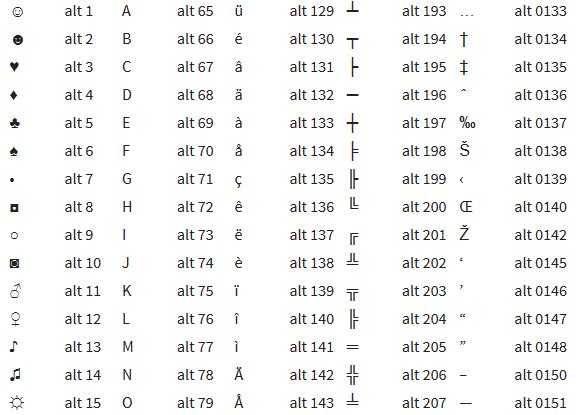
Тогда напротив «Код знака:» пишем:
03B1, чтобы вставить знак альфа (α)
03B2, чтобы вставить знак бета (β)
03B3, чтобы вставить знак гамма (γ)
Далее нужно просто нажать на кнопку «Вставить».
Можно искать символы листая список, однако вставив код знака можно значительно ускорить процесс.
Для быстрой вставки можно выполнить следующее сочетание клавиш:
Вставить код: 03B1, тогда нажать сочетание клавиш Alt+X (английские символы, раскладку клавиатуры менять не нужно), чтобы вставить знак альфа (α)
Вставить код: 03B2, тогда нажать сочетание клавиш Alt+X (английские символы, раскладку клавиатуры менять не нужно), чтобы вставить знак бета (β).
Вставить код: 03B3, тогда нажать сочетание клавиш Alt+X (английские символы, раскладку клавиатуры менять не нужно), чтобы вставить знак гамма (γ).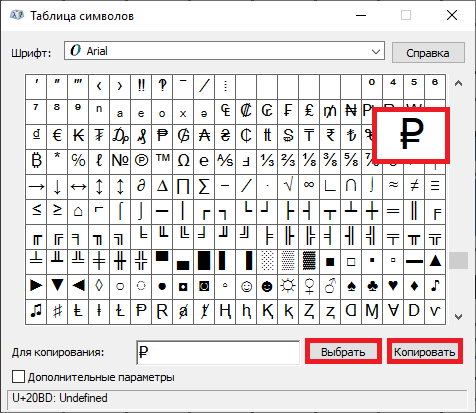
Можно назначить «горячие клавиши» для еще более быстрой вставки символов (полезно если достаточно часто используете определенные символы при наборе текста).
Для этого идем в «Вставка» → «Символ» → «Другие символы» (находим нужный вышеописанным способом), тогда нажимаем «Сочетание клавиш…».
Под словом «Команды:» должен быть выбранный вами символ.
Под текстом «Новое сочетание клавиш:» пишем удобные для использования клавиши (например, Alt+V).
Тогда нажимаем «Назначить».
Теперь для вставки выбранного символа нужно нажать сначала на клавишу Alt и держа ее, на клавишу V.
|
Пользователей: 4052 Новичок: Snoopak Предыдущая ветка системы | Таблица Символов
| ||||||||||||||||||||||||||||||||||||||||||||||||||||||||||||||||||||||||||||||||
Значок омега на клавиатуре
- Для предмета статьи требуется привести транскрипцию (используйте шаблон МФА) и (или) произношение на русском языке (используйте шаблон произношения).

Пожалуйста, после исправления проблемы исключите её из списка параметров. После устранения всех недостатков этот шаблон может быть удалён любым участником.
ALT-код — код, символы которого вызываются посредством кнопки Alt и цифры на NUM-PAD’е.
На персональных компьютерах под управлением операционных систем Windows или DOS существуют дополнительные команды для ввода символов, недоступных при использовании обычной клавиатуры. Эти команды называются Alt-кодами и обозначаются как « Alt + Х », где «Х» — число в десятичной системе счисления. Для написания нужного символа следует зажать клавишу Alt и ввести число 0165 (для примера), не отпуская.
Для операционной системы Ubuntu ввод символов осуществляется зажатием кнопки Compose и ввода кода необходимого символа.
Первоначально в операционной системе MS-DOS пользователь мог удерживать нажатой клавишу Alt и вводить число на клавиатуре. После ввода числа BIOS превратил бы эту команду прямо в ASCII-код символа и отрисовал соответствующий символ на экране.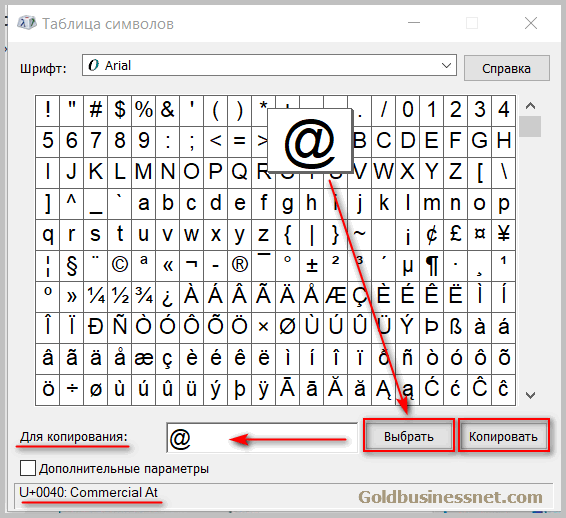 Для систем, использующих английский язык, используется кодовая страница 437. Для большинства других систем, использующих латинский алфавит, используется кодовая страница 850. Полный список см. в статье «Кодовая страница».
Для систем, использующих английский язык, используется кодовая страница 437. Для большинства других систем, использующих латинский алфавит, используется кодовая страница 850. Полный список см. в статье «Кодовая страница».
Эти коды стали настолько хорошо известны, что Microsoft была вынуждена в новой операционной системе Windows 95 использовать Windows-1252 и аналогичные международные наборы для того, чтобы сохранить возможность использовать Alt-коды. Удерживая Alt и набирая три цифры (первая не ноль) можно перевести символ из CP437 в соответствующий символ в коде страницы Windows. Набрав сначала ведущий 0 (ноль), а затем число вы сможете записать символ из кодовой страницы Windows.
Например, из сочетания Alt + 129 получается «Ѓ», которая находится в 161-й позиции в CP437 и CP850. Alt + 0161 даёт символ «¡», который находится в 161-й позиции в Windows-1252.
При переходе Windows на Unicode Alt-символы сохранились: 0-ведущие коды стали ещё популярнее. Существует также ещё один способ: чтобы его включить, пользователь должен установить или создать ключ реестра HKCU Control Panel Input Method EnableHexNumpad с типом REG_SZ и значением 1 и перезагрузить компьютер. После этого можно использовать третий метод:
После этого можно использовать третий метод:
- Держите нажатой клавишу Alt. Нажмите клавишу «+» на цифровой клавиатуре.
- Не отпуская Alt введите шестнадцатеричное число, используя цифровую клавиатуру для цифр 0-9 и обычные клавиши для ввода символов a—f.
- Например, Alt + 11b будет производить «ě».
Во время работы с текстом на компьютере, даже у продвинутых пользователей, нередко возникают разнообразные проблемы. К примеру, если необходимо напечатать буквы греческого алфавита. Они зачастую используются в математике, химии, физике и прочих точных науках.
К сожалению, на клавиатуре нет символа «альфа» и иных знаков греческого алфавита. Тем не менее, вставить их все равно можно. Но как? Давайте постараемся найти ответ на этот вопрос. Даже начинающие юзеры смогут без труда освоить набор «греческого» на ПК. Предложенные методы будут рассмотрены на примере работы с MS Word.
Вставка символа
Символы «альфа», «омега» и другие обозначения греческого алфавита найти не получится ни на одной современной клавиатуре.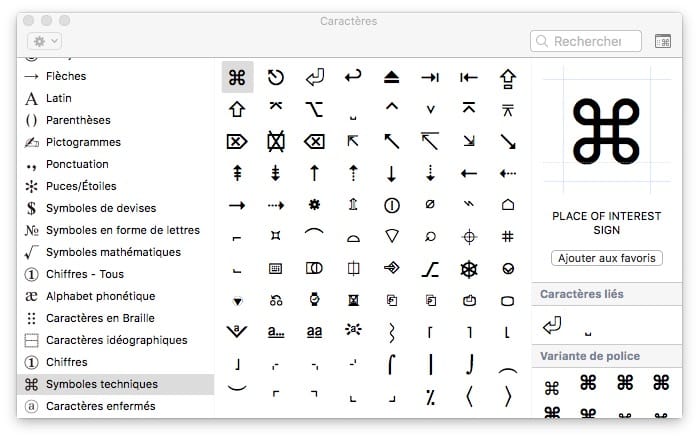 Тем не менее, вставить их в текст не составит особого труда.
Тем не менее, вставить их в текст не составит особого труда.
Первый вариант развития событий – это работа со вставкой специальных символов. Подобная функция есть во всех версиях «Ворда».
Чтобы вставить любой специальный символ, которого нет на клавиатурной панели, рекомендуется сделать следующее:
- Зайти в текстовый редактор.
- Установить курсор-указатель на позицию, где необходимо поставить соответствующий знак.
- Открыть «Вставка» – «Специальные символы».
- На экране появится небольшое меню с длинным списком.
- Дважды кликнуть по тому или иному символу. Достаточно поискать нужный элемент глазами. В нашем случае рекомендуется переключиться на набор «Греческие. ». Таким образом символ «альфа» обнаружить проще.
- Закрыть меню специальной вставки тогда, когда работа со службой будет окончена.
Это только один из возможных методов решения поставленной задачи. Юзеры способны отыскать не только символы «альфа», «бета», «гамма», но и другие составляющие греческого алфавита в указанном пункте меню «Ворда». Это очень удобно.
Это очень удобно.
Копирование и вставка
Следующий прием используется крайне редко, но о нем все равно рекомендуется помнить. Можно отыскать специальный символ в каком-нибудь готовом тексте, а затем скопировать его в свой документ.
Инструкция по применению подобного метода сводится к следующим манипуляциям:
- Открыть браузер и отыскать с его помощью любой текст, в котором встречаются греческие буквы – обозначения величин.
- Выделить курсором тот или иной символ.
- Нажать на клавиатуре Ctrl + C. Эта команда приведет к копированию информации в буфер обмена.
- Зайти в свой текстовый редактор и нажать на Ctrl + V. Операция по вставке текста будет выполнена за долю секунды.
Подобный метод, как мы уже говорили, почти не встречается на практике. Поэтому надеяться на него не следует. Символ «альфа» отыскать в готовом тексте в Сети бывает не так просто. Зато в любой момент юзер может самостоятельно напечатать его.
Сочетание клавиш
Как именно? Если не считать специальную вставку в «Ворде», существует еще два решения поставленной задачи.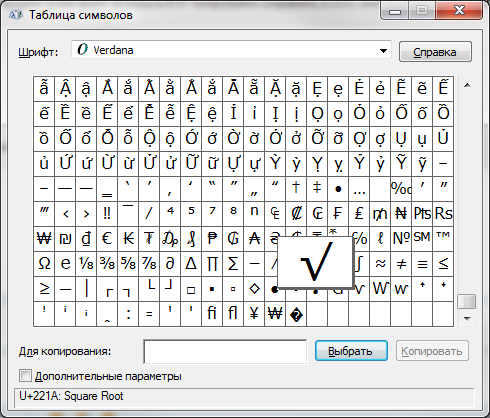 Символы «альфа», «омега» и другие могут быть вставлены при помощи ASCII-кодов. Основной проблемой является поиск информации о цифирных обозначениях специальных символов.
Символы «альфа», «омега» и другие могут быть вставлены при помощи ASCII-кодов. Основной проблемой является поиск информации о цифирных обозначениях специальных символов.
Руководство по использованию ASCII-кодов в Word для печати греческого алфавита имеет следующую интерпретацию:
- Начать работу с текстовым редактором.
- Перевести индикатор печати в то место, где необходимо осуществить вставку специального знака.
- Нажать на кнопку «Альт» на клавиатуре. Не важно – справа или слева.
- Набрать ASCII-код того или иного символа. С некоторыми цифирными обозначениями ознакомимся ниже.
- Отпустить зажатые клавиши.
Важно! При наборе специализированного кода клавиша Alt должна быть нажата. Перед началом операции придется включить Num Lock и использовать соответствующую часть клавиатуры для печати.
Вот несколько ASCII-кодов для греческих значков (строчных):
- 945 – символ «альфа»;
- 946 – бета;
- 947 – гамма;
- 948 – дельта;
- 969 – омега.

Теперь основные греческие символы напечатать не составит никакого труда. Даже школьник справится с поставленной задачей.
Используем Unicode
Символ «альфа» на клавиатуре обнаружить не получится. Зато при желании пользователь может воспользоваться Unicode для печати соответствующего символа. Это довольно распространенный прием, но знают о нем не все.
Для работы с Unicode потребуется:
- Установить курсор-указатель печати в месте появления специального знака в будущем.
- Набрать специальный Unicode, отвечающий за обозначение того или иного символа.
- Нажать одновременно Alt и X (английскую букву).
Описанные манипуляции приведут к печати символа «альфа» или любого другого знака. Все зависит от указанного шестнадцатеричного кода.
Вот Unicode, используемые для некоторых строчных греческих букв:
От Masterweb
Во время работы с текстом на компьютере, даже у продвинутых пользователей, нередко возникают разнообразные проблемы. К примеру, если необходимо напечатать буквы греческого алфавита. Они зачастую используются в математике, химии, физике и прочих точных науках.
К примеру, если необходимо напечатать буквы греческого алфавита. Они зачастую используются в математике, химии, физике и прочих точных науках.
К сожалению, на клавиатуре нет символа «альфа» и иных знаков греческого алфавита. Тем не менее, вставить их все равно можно. Но как? Давайте постараемся найти ответ на этот вопрос. Даже начинающие юзеры смогут без труда освоить набор «греческого» на ПК. Предложенные методы будут рассмотрены на примере работы с MS Word.
Вставка символа
Символы «альфа», «омега» и другие обозначения греческого алфавита найти не получится ни на одной современной клавиатуре. Тем не менее, вставить их в текст не составит особого труда.
Первый вариант развития событий – это работа со вставкой специальных символов. Подобная функция есть во всех версиях «Ворда».
Чтобы вставить любой специальный символ, которого нет на клавиатурной панели, рекомендуется сделать следующее:
- Зайти в текстовый редактор.
- Установить курсор-указатель на позицию, где необходимо поставить соответствующий знак.

- Открыть «Вставка» – «Специальные символы».
- На экране появится небольшое меню с длинным списком.
- Дважды кликнуть по тому или иному символу. Достаточно поискать нужный элемент глазами. В нашем случае рекомендуется переключиться на набор «Греческие. ». Таким образом символ «альфа» обнаружить проще.
- Закрыть меню специальной вставки тогда, когда работа со службой будет окончена.
Это только один из возможных методов решения поставленной задачи. Юзеры способны отыскать не только символы «альфа», «бета», «гамма», но и другие составляющие греческого алфавита в указанном пункте меню «Ворда». Это очень удобно.
Копирование и вставка
Следующий прием используется крайне редко, но о нем все равно рекомендуется помнить. Можно отыскать специальный символ в каком-нибудь готовом тексте, а затем скопировать его в свой документ.
Инструкция по применению подобного метода сводится к следующим манипуляциям:
- Открыть браузер и отыскать с его помощью любой текст, в котором встречаются греческие буквы – обозначения величин.

- Выделить курсором тот или иной символ.
- Нажать на клавиатуре Ctrl + C. Эта команда приведет к копированию информации в буфер обмена.
- Зайти в свой текстовый редактор и нажать на Ctrl + V. Операция по вставке текста будет выполнена за долю секунды.
Подобный метод, как мы уже говорили, почти не встречается на практике. Поэтому надеяться на него не следует. Символ «альфа» отыскать в готовом тексте в Сети бывает не так просто. Зато в любой момент юзер может самостоятельно напечатать его.
Сочетание клавиш
Как именно? Если не считать специальную вставку в «Ворде», существует еще два решения поставленной задачи. Символы «альфа», «омега» и другие могут быть вставлены при помощи ASCII-кодов. Основной проблемой является поиск информации о цифирных обозначениях специальных символов.
Руководство по использованию ASCII-кодов в Word для печати греческого алфавита имеет следующую интерпретацию:
- Начать работу с текстовым редактором.

- Перевести индикатор печати в то место, где необходимо осуществить вставку специального знака.
- Нажать на кнопку «Альт» на клавиатуре. Не важно – справа или слева.
- Набрать ASCII-код того или иного символа. С некоторыми цифирными обозначениями ознакомимся ниже.
- Отпустить зажатые клавиши.
Важно! При наборе специализированного кода клавиша Alt должна быть нажата. Перед началом операции придется включить Num Lock и использовать соответствующую часть клавиатуры для печати.
Вот несколько ASCII-кодов для греческих значков (строчных):
- 945 – символ «альфа»;
- 946 – бета;
- 947 – гамма;
- 948 – дельта;
- 969 – омега.
Теперь основные греческие символы напечатать не составит никакого труда. Даже школьник справится с поставленной задачей.
Используем Unicode
Символ «альфа» на клавиатуре обнаружить не получится. Зато при желании пользователь может воспользоваться Unicode для печати соответствующего символа. Это довольно распространенный прием, но знают о нем не все.
Это довольно распространенный прием, но знают о нем не все.
Для работы с Unicode потребуется:
- Установить курсор-указатель печати в месте появления специального знака в будущем.
- Набрать специальный Unicode, отвечающий за обозначение того или иного символа.
- Нажать одновременно Alt и X (английскую букву).
Описанные манипуляции приведут к печати символа «альфа» или любого другого знака. Все зависит от указанного шестнадцатеричного кода.
Вот Unicode, используемые для некоторых строчных греческих букв:
На Mac ⌥ S типов ß (бета). Что насчет альфы?
не бета Это (немецкий) острый с. Греческая бета выглядит так: β.
Самый быстрый метод, вероятно, это:
- включить греческую раскладку клавиатуры постоянно в Системные настройки -> Клавиатура -> Источники ввода
- определение и включение свободного сочетания клавиш в Системных настройках -> Клавиатура -> Ярлыки -> Источники ввода -> Выбрать следующий источник в меню ввода (например ShiftAltSpacebar)
Чтобы набрать α / β / γ / ε и т. Д., Вам просто нужно переключить раскладку клавиатуры ShiftAltSpacebar, нажать A/B/G/E etc.и переключиться обратно на вашу обычную раскладку клавиатуры ShiftAltSpacebar. Если у вас включено более двух раскладок клавиатуры (например, США, греческий, шестнадцатеричный), вы можете добавить второе сочетание клавиш «Выбрать предыдущий источник в меню ввода» и нажать на него, чтобы вернуться, или вам придется поворачивать все раскладки с помощью — «Выбрать следующий источник в меню ввода» — сокращать, пока вы снова не достигнете общего макета.
Д., Вам просто нужно переключить раскладку клавиатуры ShiftAltSpacebar, нажать A/B/G/E etc.и переключиться обратно на вашу обычную раскладку клавиатуры ShiftAltSpacebar. Если у вас включено более двух раскладок клавиатуры (например, США, греческий, шестнадцатеричный), вы можете добавить второе сочетание клавиш «Выбрать предыдущий источник в меню ввода» и нажать на него, чтобы вернуться, или вам придется поворачивать все раскладки с помощью — «Выбрать следующий источник в меню ввода» — сокращать, пока вы снова не достигнете общего макета.
Karabiner / KeyRemap4MacBook предлагают переназначение правой клавиши Option / Alt для временного переключения на греческую раскладку клавиатуры в предустановках (греческая раскладка клавиатуры должна быть включена):
В Lion это не работает должным образом и мешает Spotlight. Мне пришлось отключить ярлыки Spotlight в «Системных настройках» -> «Клавиатура» -> «Горячие клавиши» -> Spotlight.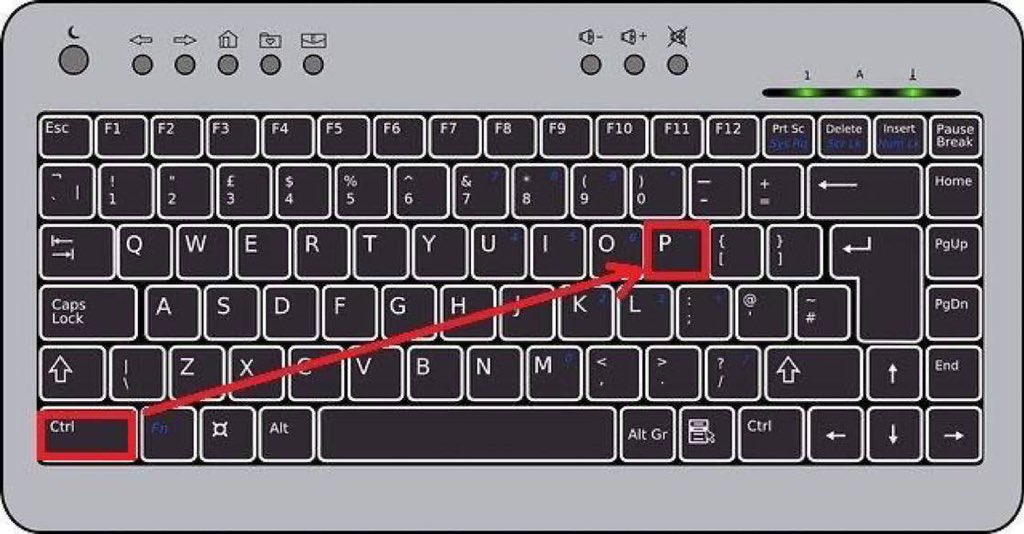 Можно добавить настраиваемое переназначение, изменив копию исходного источника, чтобы она работала без отключения ярлыков Spotlight:
Можно добавить настраиваемое переназначение, изменив копию исходного источника, чтобы она работала без отключения ярлыков Spotlight:
<?xml version="1.0"?>
<root>
<item>
<name>Change input source temporary</name>
<item>
<name>Change input source to Greek while you are holding down right option key.</name>
<identifier>remap.change_input_source_temporary_greek_option_r</identifier>
<autogen>
__KeyToKey__
KeyCode::OPTION_R,
KeyCode::VK_NONE,
Option::KEYTOKEY_BEFORE_KEYDOWN, KeyCode::VK_CHANGE_INPUTSOURCE_GREEK, KeyCode::VK_WAIT_100MS,
Option::KEYTOKEY_AFTER_KEYUP, KeyCode::SPACE, ModifierFlag::OPTION_L, ModifierFlag::SHIFT_L, KeyCode::VK_WAIT_100MS,
</autogen>
</item>
</item>
</root>
Как поставить значок номера на клавиатуре телефона Android: инструкция
Русская раскладка
В клавиатуре Google для Android можно включить раскладку, которая характерна типичным клавиатурам для компьютеров, но работает она только на английском. Не расстраивайтесь — ее можно использовать как альтернативную английскую, что определенно удобно, ведь у такой раскладки есть строка с цифрами и дополнительные символы.
Не расстраивайтесь — ее можно использовать как альтернативную английскую, что определенно удобно, ведь у такой раскладки есть строка с цифрами и дополнительные символы.
Чтобы включить ПК-раскладку в клавиатуре Google, переходим в ее настройки → Вид и раскладки → Персонализированные стили. Там добавляем новый стиль, где в разделе «Раскладка» выбираем PC, а язык любой необходимый вам.
После добавления стиля приложение сразу же предложит его активировать в настройках. Находим ее в списке и активируем. После этого на новую раскладку можно переключиться кнопкой с глобусом на клавиатуре.
Еще немного скрытых фишек
- Доллар — альтернативные знаки валют.
- Звездочка — кресты и более красивая версия звездочки.
- Плюс — плюс-минус.
- Дефис — длинные тире, короткое тире, нижнее подчеркивание и точка на середине строки.
- Долгий тап по знакам вопроса и восклицания — эти же символы в перевернутом виде.
- Жирная точка — карточные знаки.

Надеемся, что эти маленькие «фишечки» и скрытые функции помогут вам быстрее набирать текст на клавиатуре Google.
Также смотрите наше видео на эту тему:
Экранная клавиатура
Для позиционирования курсора
необходимо коснуться пальцем нужной области экрана и, не сдвигая палец, задержать касание на 2–3 секунды. После этого появляется «увеличительное стекло», детально показывающее область касания с курсором. Не отпуская палец, увести курсор в нужное место.
Отпускание пальца при видимом «увеличительном стекле» приводит к появлению в этом месте меню, позволяющего **выбрать и скопировать текст в буфер, а также вставить его из буфера (в зависимости от конкретного приложения, вид этого меню может несколько отличаться).
В некоторых приложениях одновременно с меню появляются маркеры выбора текста, имеющие вид «булавок», в других за их появление отвечает пункт меню «выбрать» (или «select»).
Перемещая маркеры, отметить ими нужный фрагмент текста, затем выбрать пункт меню «вырезать» («cut») или «копировать» («copy»).
Существуют и другие способы выделения текста. Короткий
тап двумя пальцами в пределах абзаца выделяет этот абзац целиком.Долгийтап двумя расставленными пальцами выделяет текст между точками касания.
Касание? приводит к тому, что один следующий символ сменит регистр с нижнего на верхний или наоборот. Если нужно набрать НЕСКОЛЬКО символов в другом регистре, то нужно коснуться обоих
?. Для этого в системных настройках «Основные? Клавиатура» должна быть включена опция «Вкл. Caps Lock». Там же есть опция «Автопрописные», при которой после ввода точки следующий символ автоматически приводится к верхнему регистру. Экранной клавишей? можно пользоваться так же, как и на обычной клавиатуре: коснуться её, затем не отпуская, коснуться нужного символа и отпустить пальцы.
На русской экранной клавиатуре отсутствуют точка и запятая.
Для быстрого ввода точки
можно ввести два пробела подряд, которые преобразуются системой в комбинацию «точка-пробел». (Чтобы это работало, необходимо в системных настройках «Основные? Клавиатура» включить опцию “Быстрая клавиша «.»”). Запятая, к сожалению, доступна только из цифровой раскладки (см. ниже).
Для ввода буквы «ё»
в русской раскладке необходимо нажать `e` и задержать касание на 2–3 секунды. Появится изображение дополнительной клавиши, к которой нужно переместить палец, не отрывая его от экрана.
В латинской раскладке аналогичным образом «расширяются» клавиши `e` `y` `u` `i` `o` `a` `s` `z` `c` `n`, позволяя вводить эти буквы с различными надстрочными и подстрочными акцентами. «Расширение» клавиш `!,` и `?.` позволяет вводить апостроф и кавычку.
Возможен быстрый доступ из буквенной раскладки в цифровую
. Для этого необходимо коснуться клавиши `.?123` и задержать касание на 2–3 секунды. Появится цифровая раскладка, на которой нужно переместить палец к требуемой клавише, не отрывая его от экрана.
- `0` — символ градуса «°»;
- `-` — различные тире («–», «-») и символ элемента списка « »;
- `$` — символы валют «??€??»;
- `{amp}amp;` — символ параграфа «§»;
- `.` — многоточие «…»;
- `!` и `?` — перевёрнутые изображения «?» и «?»;
- `’` — ‘одинарные’ кавычки и обратный апостроф;
- `»` — „разные“ «виды» “двойных” кавычек.
На дополнительной цифровой клавиатуре, вызываемой по `# =`, «расширяется» клавиша `%`, делая доступным символ промилле «‰».
Для чего нужны альт коды
Вот, допустим, вы пишете какую-нибудь работу, скажем, по физике, и вам необходимо написать «60 градусов по Цельсию». Если вы пишите в MS Word, то символ градуса Цельсия вы всегда сможете найти в спецсимволах. Но не все знают, как это сделать. Да и к тому же, поиски некоторых редких символов могут отнять достаточно много времени.
Уверяю вас, когда вы научитесь пользоваться альт кодами, то у вас вставка градуса Цельсия займет не более пары секунд.
Еще распространенная ситуация – это когда дефис упорно не хочет автоматически превращаться в тире (удлиняться). Проблему с тире тоже вам помогут решить Alt коды.
Присоединяйтесь к «ЭРА ТЕХНОЛОГИЙ» во Вконтакте и в Одноклассниках. Там можно следить за свежими полезными публикациями и новостями. А еще там есть тематические приколы.
Использование знака номера на Android
По умолчанию на некоторых предустановленных виртуальных клавиатурах присутствует отдельная кнопка на раскладке с прочими спецсимволами. В случае с таким вариантом достаточно будет переключиться на страницу со специальными знаками, нажав кнопку «?123» и выбрав нужный символ.
Если знак номера изначально отсутствует на клавиатуре, максимальной простой способ его добавления заключается в скачивании и установке одного из специальных приложений, предоставляющих собственную виртуальную клавиатуру. К основным достоинствам настоящего метода можно отнести гибкие настройки, имеющиеся в каждой программе, и весьма высокую вариативность.
Alt коды самых востребованных символов
Какими-то символами пользуются реже, какими-то чаще. Сейчас мы приведем примеры самых часто используемых символов, которые желательно выучить наизусть. Остальные же вы всегда сможете подсмотреть в шпаргалке, если оставите эту статью в закладках или сделаете ее репост, чтобы она оставалась у вас на виду.
Альт коды символов, которые вам точно пригодятся:
| Название | Символ | Альт коды | Примечание |
| Градус Цельсия | ° | Alt + 0176 | |
| Диаметр | Ø | Alt + 0216 | Альт код диаметра доступен только на латинской раскладке клавиатуры |
| Тире | – — | Alt + 0150 Alt + 0151 | Их два. Работают на обеих раскладках. |
| Кавычки елочки | «» | Alt + 0171 Alt + 0187 | Если в вашем шрифте по умолчанию вот такие кавычки “” |
| Плюс/минус | ± | Alt + 0177 | |
| Галочка | √ ✓ ✔ | Alt + 251 Alt + 10003 Alt + 10004 | Несколько вариантов, которые можно назвать галочками.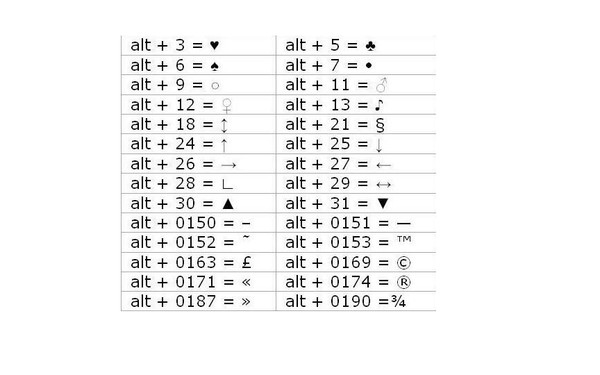 |
| Галочка в квадрате | ☑ | Alt + 9745 | На случай важных переговоров! |
| Стрелка вправо, влево, вверх, вниз | ←→↑↓ | Alt + 26 Alt + 27 Alt + 24 Alt + 25 | Альт код стрелки вправо бывает необходим, когда нужно показать следствие из чего-либо. |
| Знак ударения | ударе́ние | Alt + 769 | Ставим курсор после нужной буквы и набираем альт код ударения. Важно! Через поиск это слово больше не найдется, так как символы «е» и «е́» это совершенно разные символы. |
| Знак копирайта | © | Alt + 0169 | |
| Сердечко | ♥ | Alt + 3 | Есть еще альт код белого сердечка, но он у меня не работает почему-то, поэтому я его не даю вам. У нас только проверенная информация. |
| Бесконечность | ∞ | Alt + 8734 | |
| Неразрывный пробел | Пример: а, б, в, г, д, е | Alt + 0160 | Мы применили альт код неразрывного пробела между буквами.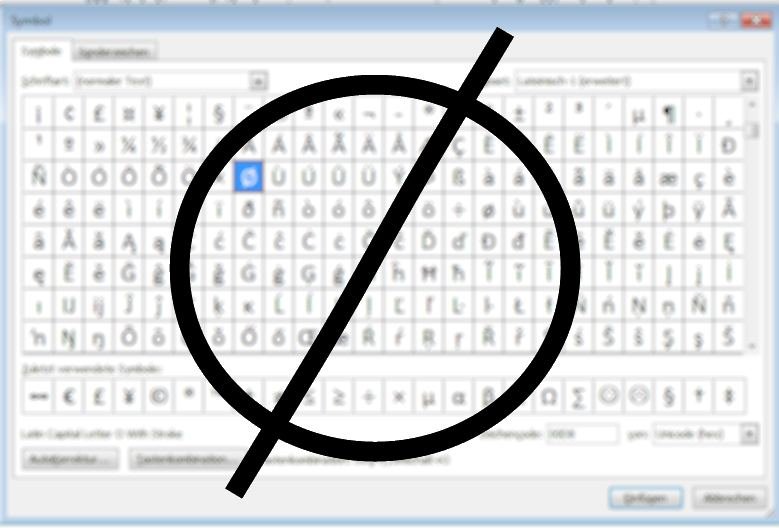 Несмотря на то, что «а» и «б» могли бы поместиться на первой строке, они приклеились к остальным буквам. Несмотря на то, что «а» и «б» могли бы поместиться на первой строке, они приклеились к остальным буквам. |
| Параграф | § | Alt + 0167 |
Как включить символы рядом с буквами в Gboard клавиатуре.
Заходим в любое приложение где нам понадобится ввод с клавиатуры, это может быть смс или браузер. Слева от пробела есть символ, у разных версий он может по-разному выглядеть, нажмите на него и держите, появится шестеренка, не отпуская пальца от экрана наведите на неё.
Высветится всплывающее окно в котором будет два пункта: «Языки» и «Настройки клавиатуры Gboard», выбираем второй пункт. Попадаем в меню, в котором нужно снова выбрать пункт «Настройки».
Далее в самом низу находим пункт «Долгое нажатие: символы», активируем его.
Теперь клавиатура будет отображаться с символами над буквами, что в значительной мере упрощает написание знаков препинания и прочих символов.
Также многие люди интересуются как поставить значок диаметра на андроид.
Скажу честно, рабочего метода как его печатать на клавиатуре не нашел, но я нашел этот знак и его можно просто скопировать и вставить в нужное вас место. Вот они: Ø и ø.
Заполняем пробелы – расширяем горизонты!
В Android есть встроенная клавиатура, которую еще называют виртуальной или экранной.
Первый вопрос, который возникает у человека, ранее не имевшего дела с сенсорным экраном смартфона или планшета с Андроидом: где искать клавиатуру? Фокус в том, что ее не надо искать: клавиатура автоматически появляется сама, когда Вам требуется что-то ввести с ее помощью.
Второй вопрос новичка, которым на Андроиде я и сама была: а как освоить набор текста на Андроиде?
Освоить виртуальную клавиатуру Андроида легко, если практиковаться в написании сообщений родным, друзьям, в социальных сетях и т.д. Сначала немного помучаешься, но потом все получится, если только это не бросать.
Я рассматриваю обычную клавиатуру Samsung, которая является родной для смартфона Андроид.
Графическое обозначение общеевропейской валюты (€)
Знак евро – это графическая форма отображения европейской валюты. Графический символ был обнародован 12 декабря 1996 года под оригинальным названием «euro sign». Его начертание обычно зависит от особенностей конкретного используемого на ПК (мобильном устройстве) шрифта, и может варьироваться в различных деталях. Стандарт же обозначается привычным нам символом «€».
Евро является комбинацией греческого «Эпсилон» (показатель значимости европейской цивилизации) буквы «Е» (Европа), и двух параллельных линий, означающих стабильность валюты евро.
Скульптура Евро во Франкфурте
Для набора символа € существуют несколько основных способов, зависящих от того, какую раскладку вы используете. Давайте рассмотрим их пристальнее.
С помощью клавиш и их комбинаций
Если в таблице спецсимволов не нашли денежный символ евро и доллара, то вам помогут следующие клавиши.
Вставка денежной единицы «Доллар»
Расположите указатель мыши в нужном месте. Переключите метод ввода букв на английскую раскладку сочетанием клавиш «Shift+Alt». Зажмите «Shift» и кликните по цифре «4» на верхней панели. В текст добавится денежный знак доллара.
Переключите метод ввода букв на английскую раскладку сочетанием клавиш «Shift+Alt». Зажмите «Shift» и кликните по цифре «4» на верхней панели. В текст добавится денежный знак доллара.
Символ «Евро» посредством кода
Поставьте указатель мыши в должном месте в тексте. Включите клавишу « NUM LOCK». Удерживая кнопку «Alt» напечатайте число «0136», используя цифровую панель набора чисел. Отпустите клавишу «Alt». В текст добавился значок евро.
Написание греческих букв на компьютере
Если вы пишете в Интернете что-нибудь научное или математическое, вы быстро обнаружите необходимость в нескольких специальных символах, которые не всегда доступны на вашей клавиатуре. Символы ASCII для HTML позволяют включать многие символы, которые не появляются на английской клавиатуре, включая греческий алфавит.
Чтобы на странице отображался правильный символ, начните с амперсанда (&) и знака фунта (#), за которым следует трехзначное число и завершение точкой с запятой (;).
Создание греческих букв
В этой таблице много греческих букв, но не все. Он содержит только прописные и строчные буквы, которых нет на клавиатуре. Например, вы можете ввести заглавную альфа ( A) на греческом языке с обычной заглавной A , потому что эти буквы выглядят одинаково в греческом и английском языках. Вы также можете использовать код & # 913 или & Alpha . Результаты такие же. Не все символы поддерживаются всеми браузерами.Проверьте перед публикацией. Возможно, вам потребуется добавить следующий фрагмент кода в часть вашего HTML-документа head :
HTML-коды для греческих букв
| Символ | Показано | HTML-код |
| заглавная гамма | Γ | & # 915; или & Гамма; |
| дельта капитала | Δ | & # 916; или & Delta; |
| заглавная тета | Θ | & # 920; или & Theta; |
| заглавная лямбда | Λ | & # 923; или & Lamda; |
| заглавная xi | Ξ | & # 926; или & Xi; |
| прописная пи | Π | & # 928; или & Pi; |
| заглавная сигма | Σ | & # 931; или & Sigma; |
| заглавная фи | Φ | & # 934; или & Phi; |
большой фунт / кв.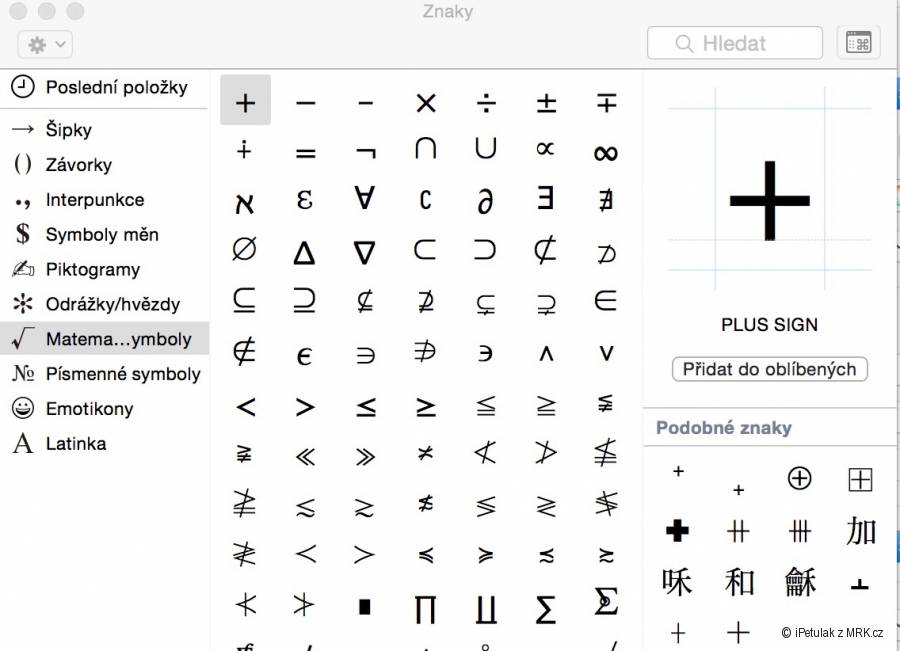 Дюйм Дюйм | Ψ | & # 936; или & Psi; |
| заглавная омега | Ом | & # 937; или & Omega; |
| малый альфа | α | & # 945; или & alpha; |
| малая бета | β | & # 946; или & beta; |
| малая гамма | γ | & # 947; или & гамма; |
| малая дельта | δ | & # 948; или & дельта; |
| малый эпсилон | ε | & # 949; или & epsilon; |
| малая дзета | ζ | & # 950; или & zeta; |
| малая эта | η | & # 951; или & zeta; |
| малая тета | θ | & # 952; или & theta; |
| малая йота | ι | & # 953; или & iota; |
| малая каппа | κ | & # 954; или & каппа; |
| маленькая Ламда | λ | & # 955; или & лямбда; |
| малый мю | мкм | & # 956; или & mu; |
| малый ню | ν | & # 957; или & nu; |
| малый xi | ξ | & # 958; или & xi; |
| малый пи | π | & # 960; или & pi; |
| малый | ρ | & # 961; или & rho; |
| малая сигма | σ | & # 963; или & сигма; |
| малый тау | т | & # 964; или & тау; |
| ипсилон малый | υ | & # 965; или & ипсилон; |
| малый фи | φ | & # 966; или & phi; |
| малый чи | χ | & # 967; или & chi; |
малый фунт / кв.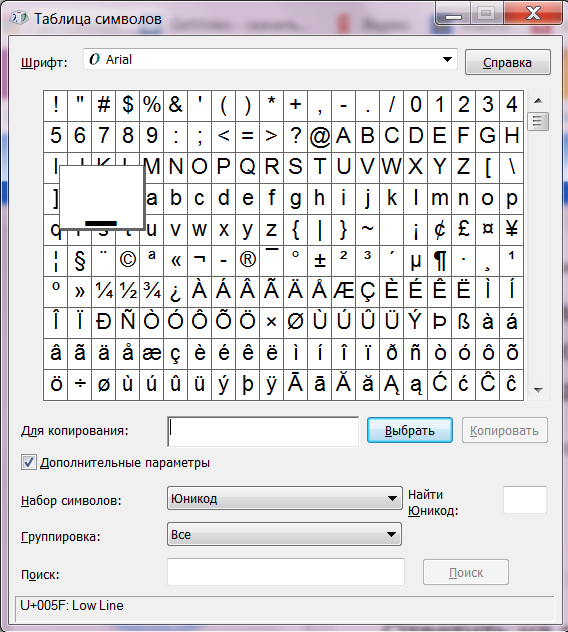 Дюйм Дюйм | ψ | & # 968; или & psi; |
| малая омега | ω | & # 969; или & omega; |
Альтернативные коды для греческих букв
Вы также можете использовать Alt-коды, также называемые быстрыми кодами, горячими клавишами или сочетаниями клавиш, для создания греческих букв, как показано в таблице ниже, которая была адаптирована с веб-сайта Полезные сочетания клавиш.Чтобы создать любую из этих греческих букв с помощью кодов Alt, просто нажмите клавишу «Alt», одновременно набирая указанное число.
Например, чтобы создать греческую букву Alpha (α), нажмите клавишу «Alt» и введите 224, используя клавиатуру с правой стороны клавиатуры. (Не используйте цифры в верхней части клавиатуры, расположенные над буквенными клавишами, поскольку они не будут работать для создания греческих букв.)
| Символ | Показано | Альтернативный код |
| Альфа | α | альтернативный 225 |
| Бета | β | альтернативный 225 |
| Гамма | Γ | Alt 226 |
| Дельта | δ | Alt 235 |
| Эпсилон | ε | Alt 238 |
| Тета | Θ | Alt 233 |
| Pi | π | Alt 227 |
| му | µ | альтернативный 230 |
| Заглавные буквы Sigma | Σ | Alt 228 |
| Строчная сигма | σ | Alt 229 |
| Тау | т | Alt 231 |
| Прописные буквы Phi | Φ | альтернативный 232 |
| Строчные буквы Phi | φ | Alt 237 |
| Омега | Ом | Alt 234 |
История греческого алфавита
Греческий алфавит за столетия претерпел несколько изменений. До V века до нашей эры существовало два похожих греческих алфавита — ионический и халкидийский. Халкидийский алфавит, возможно, был предшественником этрусского алфавита, а позже и латинского алфавита.
До V века до нашей эры существовало два похожих греческих алфавита — ионический и халкидийский. Халкидийский алфавит, возможно, был предшественником этрусского алфавита, а позже и латинского алфавита.
Именно латинский алфавит составляет основу большинства европейских алфавитов. Тем временем Афины приняли ионический алфавит; в результате он до сих пор используется в современной Греции.
В то время как исходный греческий алфавит был написан заглавными буквами, были созданы три разных шрифта, чтобы облегчить быстрое написание.К ним относятся uncial, система соединения заглавных букв, а также более привычные курсивные и минускулы. Минускул — основа современного греческого почерка.
Почему вам следует знать греческий алфавит
Даже если вы никогда не планируете изучать греческий язык, есть веские причины ознакомиться с алфавитом. Математика и естественные науки используют греческие буквы, такие как пи (π), для дополнения числовых символов. Сигма в ее заглавной форме (Σ) может означать сумму, а дельта заглавной буквы (Δ) может означать изменение.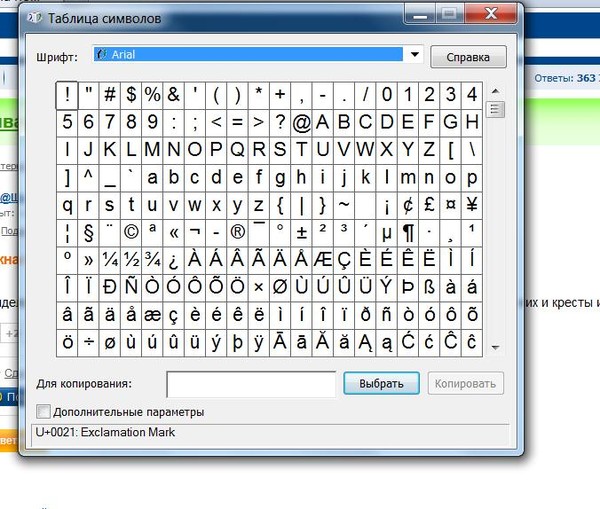
Греческий алфавит также занимает центральное место в изучении богословия. Например, используемый в Библии греческий язык — койне, (или «обычный») греческий — отличается от современного греческого. Согласно статье «Греческий алфавит», опубликованной на сайте BibleScripture.net, греческий койне был языком, который использовали авторы Ветхозаветной греческой Септуагинты (самого раннего из существующих греческих переводов Ветхого Завета) и Греческого Нового Завета. Итак, многим теологам необходимо изучать древнегреческий язык, чтобы приблизиться к исходному библейскому тексту.Наличие способов быстрого ввода греческих букв с помощью HTML или сочетаний клавиш значительно упрощает этот процесс.
Кроме того, греческие буквы используются для обозначения братств, женских клубов и благотворительных организаций. Некоторые книги на английском языке также пронумерованы буквами греческого алфавита. Иногда для упрощения используются как строчные, так и заглавные буквы. Таким образом, вы можете обнаружить, что книги «Илиады» написаны от Α до Ω , а книги «Одиссеи» — от α до ω .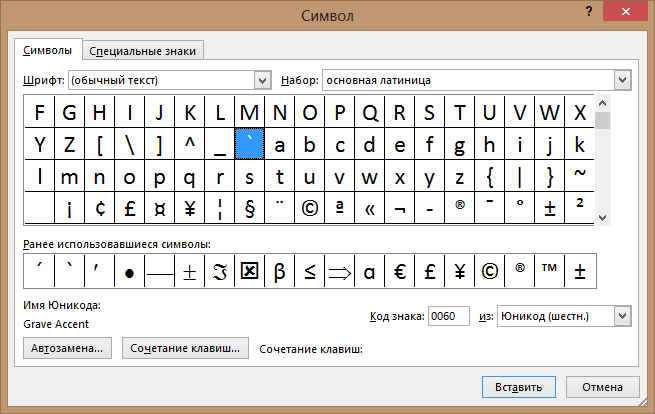
Что такое буквенно-цифровые? — Определение и персонажи — Видео и стенограмма урока
Буквенно-цифровое определение
Буквенно-цифровое , также известное как буквенно-цифровое, просто относится к типу латинских и арабских символов, представляющих числа 0–9, буквы A – Z (как в верхнем, так и в нижнем регистре), а также некоторые общие символы, такие как @ # * и &.
Сайты, запрашивающие у вас буквенно-цифровой пароль, просят нас использовать комбинацию цифр и букв, что создает более надежные пароли.Мы также используем буквенно-цифровые клавиши для создания имен файлов, хотя есть некоторые символы, которые не принимаются как часть имени файла, например косая черта (/).
Это не кажется очень секретным, не так ли? «Секретный» язык вступает в игру, когда мы начинаем говорить об буквенно-цифровых символах в терминах реального компьютерного программирования.
Буквенно-цифровые символы
Поскольку компьютеры (или, если быть точнее, центральные процессоры) используют машинный язык в форме чисел для связи, программисты должны писать свои инструкции, используя цифры, а не символы алфавита. Для этого программисты используют числовые представления того, что люди видят как символы алфавита. Вы, наверное, видели или слышали о двоичном коде , который использует только нули и единицы для представления буквенно-цифрового символа. Программисты могут использовать последовательность нулей и единиц для обозначения любого символа, который они пожелают. Например, в двоичном формате буква «A» будет записана как 01000001.
Для этого программисты используют числовые представления того, что люди видят как символы алфавита. Вы, наверное, видели или слышали о двоичном коде , который использует только нули и единицы для представления буквенно-цифрового символа. Программисты могут использовать последовательность нулей и единиц для обозначения любого символа, который они пожелают. Например, в двоичном формате буква «A» будет записана как 01000001.
Другой способ представления буквенно-цифровых символов компьютерными программистами — использовать ASCII . ASCII расшифровывается как Американский стандартный код для обмена информацией.
Используя таблицу ASCII, компьютерный программист может представить слово «красный», используя числа 82 69 68. Это верно, если они не хотят использовать строчные буквы, в этом случае это будет 114 101 100.
Теперь вы, вероятно, думаете про себя: «Я могу набирать эти числа с моей клавиатуры или цифровой клавиатуры, и все, что я получаю, — это числа!» Вы были бы правы.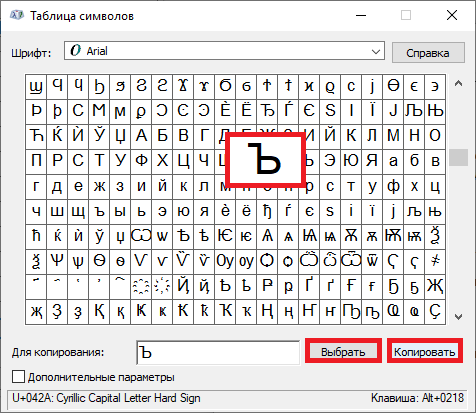 Чтобы использовать эти числа в качестве кода ASCII, вам необходимо использовать текстовую программу, такую как Блокнот (или сохранить документ Word только в виде текста, выбрав вариант обычного текста).
Чтобы использовать эти числа в качестве кода ASCII, вам необходимо использовать текстовую программу, такую как Блокнот (или сохранить документ Word только в виде текста, выбрав вариант обычного текста).
Вам не только нужно использовать только текстовый файл, но вы также должны сообщить своему приложению, что вы хотите, чтобы оно преобразовало код в буквенно-цифровые символы, поставив перед числами ASCII клавишу «Alt» и используя цифровую клавиатуру. например, тот, который находится справа от большинства клавиатур. (Если вы используете Mac, вы будете использовать клавишу «Option».)
Как это работает? Если вы хотите представить букву «R» (верхний регистр), вы должны удерживать клавишу «Alt», а затем ввести число 82 с клавиатуры.Для буквы «r» (нижний регистр) удерживайте клавишу «Alt», а затем введите число 114 на клавиатуре. Это можно сделать с любым буквенно-цифровым символом, который вы хотите создать. Давай, попробуй! Откройте пустой файл в блокноте и нажмите описанную серию клавиш, чтобы попытаться воспроизвести «R» и «r».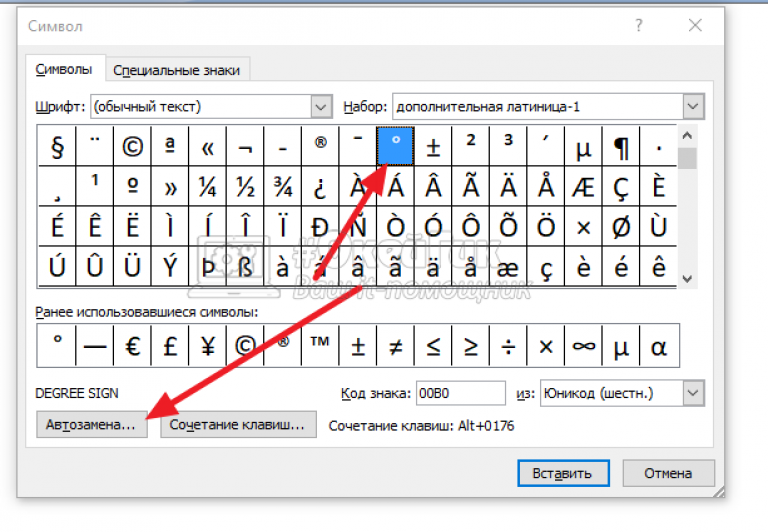
Использование карты символов
Многие приложения Microsoft Office включают так называемую карту символов , которая позволяет пользователю вводить символы, отсутствующие на клавиатуре, такие как © (символ авторского права) или ± ( плюс или минус) символ.Если вы используете Word или PowerPoint, на вкладке «Вставка» вы можете выбрать инструмент «Символ», и программа автоматически обработает числовое представление выбранного вами символа, поместив его в ваш документ.
Если вы не используете приложение Microsoft Office с диалоговым окном вставки символа, вы можете использовать утилиту сопоставления символов, установленную с вашей операционной системой Windows, чтобы найти числовые коды для других символов или буквенно-цифровых символов. Вы можете найти полную карту персонажей, выполнив поиск с помощью кнопки запуска или начального экрана.
На карте символов показаны разные шрифты с символами, которые они поддерживают.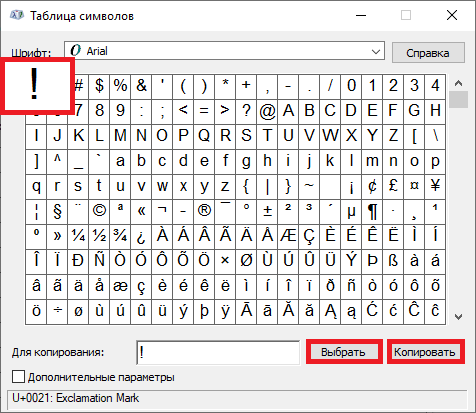 В правом нижнем углу находится числовой код или код ASCII, который необходимо ввести для создания этого символа. Не все символы на символьной карте имеют числовые коды. Еще раз, вам нужно будет использовать клавишу «Alt», чтобы ваша операционная система знала, что вы хотите, чтобы она записывала буквенно-цифровой символ, связанный с числами, которые вы вводите.
В правом нижнем углу находится числовой код или код ASCII, который необходимо ввести для создания этого символа. Не все символы на символьной карте имеют числовые коды. Еще раз, вам нужно будет использовать клавишу «Alt», чтобы ваша операционная система знала, что вы хотите, чтобы она записывала буквенно-цифровой символ, связанный с числами, которые вы вводите.
Даже если вы не программист, вы можете использовать эти коды в других приложениях. Например, если вы используете Facebook Messenger, вы можете использовать «Alt» и клавиатуру для ввода символов в окне сообщения. Вы даже можете отправить сообщение с цифровыми кодами, чтобы все могли их видеть, но не знали значения. Только тот, кто осознает, что вы используете кодировку ASCII, сможет расшифровать сообщение!
Краткое содержание урока
Мы узнали, что буквенно-цифровых, (буквенно-цифровых) символов — это числа от 0 до 9, буквы A — Z (нижний и верхний регистры) и некоторые символы.Компьютерные программисты используют числовые коды для представления буквенно-цифровых символов при написании программ. Мы узнали, как использовать кодовую таблицу ASCII для преобразования числовых кодов в буквенно-цифровые символы с помощью текстового приложения, такого как Блокнот, и клавиши «Alt» на нашей клавиатуре. Мы также узнали, как открыть и использовать карту символов , которая поставляется с нашей операционной системой, для поиска числовых кодов символов или символов.
Мы узнали, как использовать кодовую таблицу ASCII для преобразования числовых кодов в буквенно-цифровые символы с помощью текстового приложения, такого как Блокнот, и клавиши «Alt» на нашей клавиатуре. Мы также узнали, как открыть и использовать карту символов , которая поставляется с нашей операционной системой, для поиска числовых кодов символов или символов.
Наконец, ответ на секретное сообщение выше: ИССЛЕДОВАТЬ.COM!
Результаты обучения
По окончании урока вы должны уметь:
- Определить буквенно-цифровые
- Распознать буквенно-цифровые символы
- Объясните, что такое ASCII
- Обсудить, как использовать карту персонажей
Что такое буквенно-цифровые символы? — Образование
Буквенно-цифровые символы: Поскольку компьютеры (или, если быть точнее, центральные процессоры) для связи используют машинный язык в форме чисел, программисты должны писать свои инструкции, используя цифры, а не символы алфавита.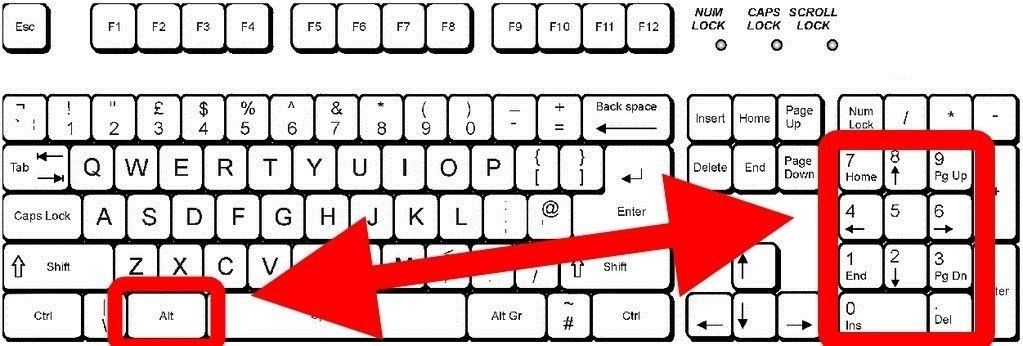 Для этого программисты используют числовые представления того, что люди видят как символы алфавита. Вы наверняка слышали или слышали о двоичном коде , в котором для представления буквенно-цифровых символов используются только нули и единицы. Программисты могут использовать последовательность нулей и единиц для обозначения любого символа, который они пожелают. Например, в двоичном формате буква «А» будет записана как 01000001.
Для этого программисты используют числовые представления того, что люди видят как символы алфавита. Вы наверняка слышали или слышали о двоичном коде , в котором для представления буквенно-цифровых символов используются только нули и единицы. Программисты могут использовать последовательность нулей и единиц для обозначения любого символа, который они пожелают. Например, в двоичном формате буква «А» будет записана как 01000001.
Другой способ, которым компьютерные программисты представляют буквенно-цифровые символы, — использовать ASCII . ASCII расшифровывается как Американский стандартный код для обмена информацией.
Теперь вы, вероятно, думаете про себя: «Я могу набирать эти числа с моей клавиатуры или цифровой клавиатуры, и все, что я получаю, — это числа!» Вы были бы правы. Чтобы использовать эти числа в качестве кода ASCII, вам необходимо использовать текстовую программу, такую как Блокнот (или сохранить документ Word только в виде текста, выбрав вариант обычного текста).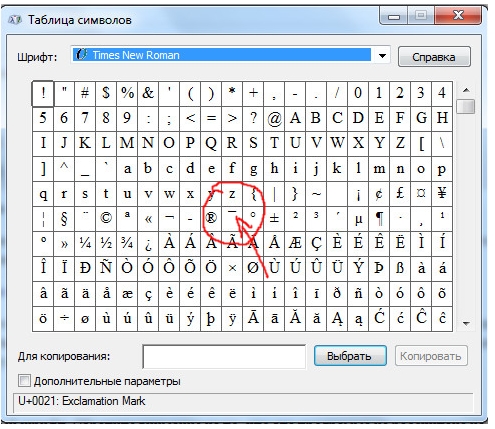 Используя таблицу ASCII, компьютерный программист может представить слово «красный», используя числа 82 69 68. Это верно, если они не хотят использовать строчные буквы, в этом случае это будет 114 101 100.
Используя таблицу ASCII, компьютерный программист может представить слово «красный», используя числа 82 69 68. Это верно, если они не хотят использовать строчные буквы, в этом случае это будет 114 101 100.
Какой пример буквенно-цифрового символа?
В некоторых случаях использования набор буквенно-цифровых символов может включать в себя как прописные, так и строчные буквы, знаки препинания и символы (такие как @, & и * для , например, ). Для языков, отличных от английского, буквенно-цифровых символов включают буквенные вариации, такие как é и ç.
Какой пример не буквенно-цифрового символа?
Следующие символов считаются знаками пунктуации:! @ # & () — [{}]:; ‘,? / * Не — буквенно-цифровые символы , которые считаются символами, также рассматриваются как пробелы.
Тире — это буквенно-цифровой символ?
Имя для входа должно начинаться с буквенного символа и может содержать только буквенно-цифровых символов и подчеркивание (_) и тире (-) символов . Полное имя может содержать только буквы, цифры и пробел, подчеркивание (_), тире (-), апостроф (‘) и точку (.) символов .
Что такое буквенно-цифровые символы
( ALPHA betic NUMERIC ) Комбинация буквенных букв, цифр и специальных символов, например, в почтовом адресе (имя, улица, город, штат, почтовый индекс).Текст в этой энциклопедии, а также в каждом документе и базе данных буквенно-цифровой. См. Буквенно-цифровые и специальные символы.
с буквенными и цифровыми символами или с их использованием
Происхождение буквенно-цифрового
альфа (ставка) + цифра (аль)
Что такое буквенно-цифровые символыСписок буквенно-цифровых символов
Буквенно-цифровой , также известный как буквенно-цифровой, просто относится к типу латинских и арабских символов, представляющих числа 0–9, буквы A – Z (как в верхнем, так и в нижнем регистре), а также некоторые общие символы, такие как @ # * и & .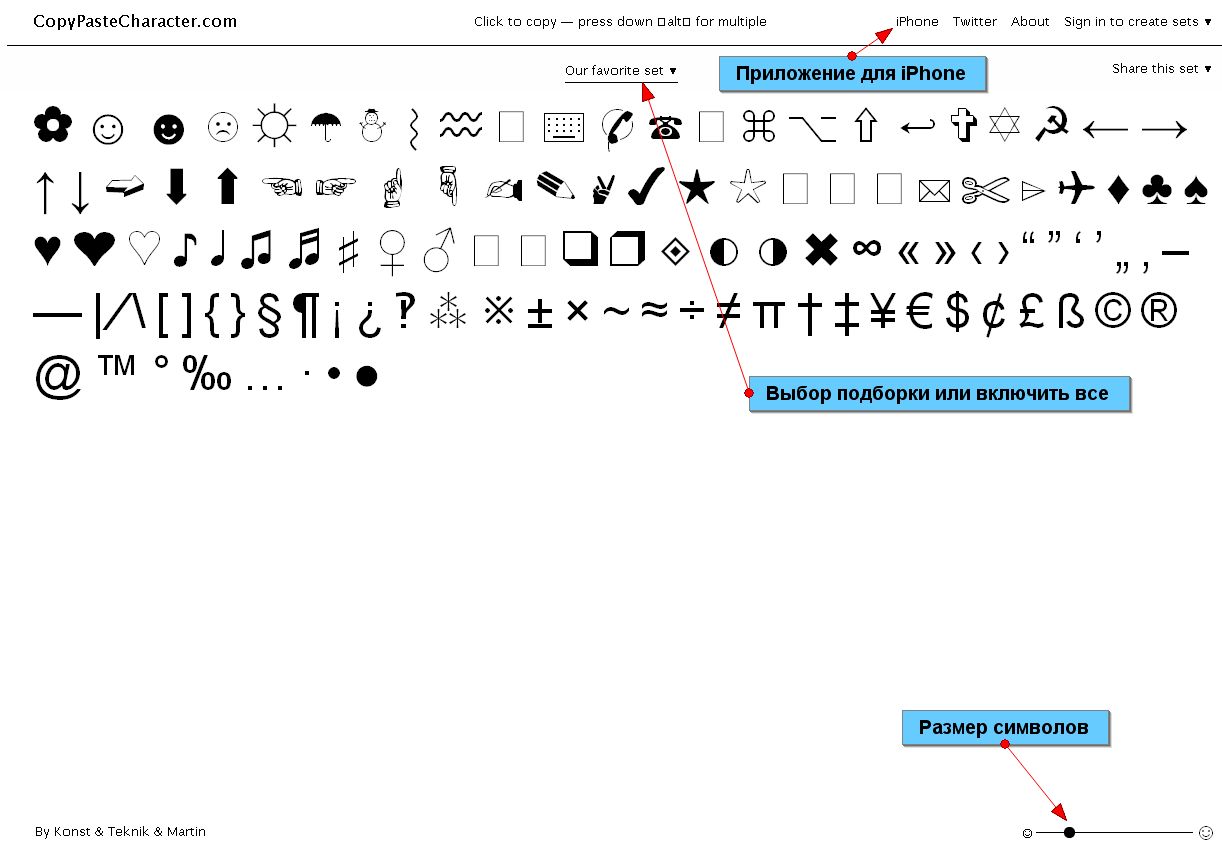
Сайты, запрашивающие создание буквенно-цифрового пароля, просят нас использовать комбинацию цифр и букв, что создает более надежные пароли. Мы также используем буквенно-цифровые клавиши для создания имен файлов, хотя есть некоторые символы, которые не принимаются как часть имени файла, например косая черта (/).
Это не кажется очень секретным, не так ли? «Секретный» язык вступает в игру, когда мы начинаем говорить об буквенно-цифровых символах в терминах реального компьютерного программирования.
Что такое буквенно-цифровые символы
Буквенно-цифровой, также называемый буквенно-цифровым, — это термин, который охватывает все буквы и цифры в данном языковом наборе. В макетах, разработанных для пользователей английского языка, буквенно-цифровые символы состоят из комбинированного набора из 26 буквенных символов от A до Z и 10 арабских цифр от 0 до 9.
Для некоторых компьютерных целей, например для именования файлов, буквенно-цифровые символы строго ограничены 26 буквенными символами и 10 цифрами.Однако для других приложений, таких как программирование, иногда разрешены другие символы клавиатуры. В некоторых случаях набор буквенно-цифровых символов может включать в себя буквы верхнего и нижнего регистра, знаки препинания и символы (например, @, & и *). Для языков, отличных от английского, буквенно-цифровые символы включают буквенные вариации, такие как é и ç.
Путаницу букв и цифр, используемую для текстовых сокращений, иногда называют буквенно-цифровыми. Как и в случае с термином «буквенно-цифровой», буквенно-цифровое значение может быть расширено для включения других символов.Например, граликс, который представляет собой неспецифическую ненормативную лексику, обычно состоит из типографских символов, которые не включают букв или цифр, но тем не менее его можно рассматривать как буквенно-цифровое слово.
Буквенно-цифровые символы, означающие
Когда строка из смешанных букв и цифр представлена для интерпретации человеком, возникает двусмысленность. Наиболее очевидным является сходство букв I , O и Q с числами 1 и 0 .Поэтому, в зависимости от приложения, были приняты различные подмножества буквенно-цифровых символов, чтобы избежать неправильного толкования людьми.
В пассажирских самолетах схемы кресел и места в самолетах обозначались номером строки, за которым следовала буква столбца. Для широкофюзеляжных самолетов размер сидений может составлять 10, с маркировкой ABC-DEFG-HJK . Буква I пропущена, чтобы не ошибочно принять ее за номер строки 1 .
Идентификационный номер автомобиля, используемый производителями автомобилей, буквы I , O и Q опускаются из-за их сходства с 1 или 0 .
Крошечные рельефные буквы используются для обозначения контактов электрического разъема V.35 / M34. Буквы I , O , Q , S и Z были опущены, чтобы уменьшить нагрузку на глаза с помощью 1 , 0 , 5 , 3 и 2 . Это подмножество названо DEC Alphabet в честь компании, которая впервые его применила.
Для буквенно-цифровых символов, которые часто пишутся от руки, в дополнение к I и O следует избегать V , потому что он выглядит как U курсивом и Z из-за его сходства с 2 .
Пример буквенно-цифровых символов
Буквенно-цифровой: состоит из букв и цифр или состоит из них.
Примеры:
- 6 символов: name18
- 7 символов: nameK18
- 8 символов: myname18
- 9 символов: mynameK18
- 10 символов: myname2018
- и так далее… ..
Вопрос должен заключаться не в том, как создать буквенно-цифровой пароль, а в том, почему это требуется?
Ответ: Использование такого шаблона увеличивает домен персонажа и, таким образом, увеличивается домен поиска для грубой силы или других парольных атак, что делает такие пароли вычислительно безопасными.7 и аналогично…
Следует помнить, что все это просто безопасные с точки зрения вычислений средства, которые означают, что пароль не может прервать доступное вычисление в допустимое время. Кто знает, что нас ждет в будущем.
Читайте также: Что такое ядрышко?
ФорматированиеExcel — вставка символов
Вставка символов
Выбор (Вставить вкладку, символ) предоставит вам полный набор символов для каждого шрифта, установленного на вашем ПК.
Это диалоговое окно позволяет очень легко вставлять в ячейки специальные символы и символы.
Важно помнить, что каждый шрифт имеет свой набор специальных символов.
Не все шрифты поддерживают евро. Шрифты, поддерживающие евро, — это Courier, Tahoma, Times и Arial.
Вкладка «Символы»
Шрифт — Выберите шрифт, который вы хотите использовать для отображения вашего символа или символа
Подмножество — Позволяет переходить к определенным областям в наборе символов:
Базовая латиница, Дополнение к Latin-1, Расширенная латиница-A, Расширенная латиница-B, Буквы-модификаторы пробелов, Греческий и Коптский, Общая пунктуация, Символы валюты, Буквоподобные символы, Математические операторы, Геометрические формы, Область частного использования
Код символа — Отображает код текущего выбранного символа.Вы можете выбрать отображение кода в шестнадцатеричном формате Unicode, десятичном формате ASCII или шестнадцатеричном формате ASCII.
Вкладка «Специальные символы»
Это дает вам доступ к ряду часто используемых специальных символов, таких как товарный знак и символы авторского права.
По умолчанию эти символы будут выровнены по левому краю.
Alt + Number Pad
| Alt + | Символ / Описание |
| 20 | Пункт — ¶ |
| 21 | Раздел — § |
| 0128 | евро — | евро
| 0169 | Авторские права — © |
| 0174 | Зарегистрированный — ® |
| 0153 | Товарный знак — ™ |
| 0185 | Подпись 1 — ¹ |
| 0178 | Нижний индекс 2 — ² |
| 0179 | Нижний индекс 3 — ³ |
| 0188 | Четверть — |
| 0189 | Половина — ½ |
| Три четверти — ¾ |
Греческие буквы
| Alt + 9 0033 | Символ / описание |
| 224 | Alpha — à |
| 225 | Beta — á |
| 226 | Gamma — â |
| 235 | Delta — ë |
| 238 | Epsilon — î |
| 233 | Theta — é |
| 227 | Pi — ã |
| 230 | Mu — æ |
| 228 | Uppercase Sigma — ä |
| 229 | Нижний регистр Sigma (или выберите верхний регистр и используйте Shift + F3 для изменения регистра) — å |
| 231 | Tau — ç |
| 232 | Заглавные буквы Phi — è |
| 237 | Строчные буквы Phi — í |
| 234 | Omega — ê |
Важно
Вы можете ввести символ евро, нажав Alt + 0128 ( на цифровой клавиатуре)
© 2021 Better Solutions Limited.Все права защищены. © 2021 Better Solutions Limited TopPrevNext
Буквенно-цифровые символы — определение и символы
Буквенно-цифровой представляет собой комбинацию буквенно-цифровых символов и используется для описания набора латинских букв и арабских цифр или текста, созданного на основе этого набора. Merriam-Webster предполагает, что термин «буквенно-цифровой» часто может дополнительно относиться к другим символам, таким как знаки препинания и математические символы. Буквенно-цифровые, также известные как буквенно-цифровые, просто относятся к типу латинских и арабских символов, представляющих числа 0–9, букв A – Z (как в верхнем, так и в нижнем регистре), а также некоторых общих символов, таких как @ # * и &.
Сайты, запрашивающие создание буквенно-цифрового пароля, просят нас использовать комбинацию цифр и букв, что создает более надежные пароли. Мы также используем буквенно-цифровые клавиши для создания имен файлов, хотя есть некоторые символы, которые не принимаются как часть имени файла, например косая черта (/). Это не кажется очень секретным, не так ли? «Секретный» язык вступает в игру, когда мы начинаем говорить об буквенно-цифровых символах в терминах реального компьютерного программирования.
Буквенно-цифровые символыПоскольку компьютеры (или, если быть точнее, центральные процессоры) для связи используют машинный язык в форме чисел, программисты должны писать свои инструкции, используя числа, а не символы алфавита.Для этого программисты используют числовые представления того, что люди видят как символы алфавита. Вы, наверное, видели или слышали о двоичном коде, в котором для представления буквенно-цифрового символа используются только нули и единицы. Программисты могут использовать последовательность нулей и единиц для обозначения любого символа, который они пожелают. Например, в двоичном формате буква «А» будет записана как 01000001.
Другой способ представления буквенно-цифровых символов программистами — использование ASCII. ASCII расшифровывается как Американский стандартный код для обмена информацией.
Буквенно-цифровые символы, означающиеТеперь вы, вероятно, думаете про себя: «Я могу набирать эти числа с моей клавиатуры или цифровой клавиатуры, и все, что я получаю, — это числа!» Вы были бы правы. Чтобы использовать эти числа в качестве кода ASCII, вам необходимо использовать текстовую программу, такую как Блокнот (или сохранить документ Word только в виде текста, выбрав вариант обычного текста). Используя таблицу ASCII, компьютерный программист может представить слово «красный», используя числа 82 69 68. Это верно, если они не хотят использовать строчные буквы, в этом случае это будет 114 101 100.
Что такое буквенно-цифровые символы?Буквенно-цифровые символы представляют собой комбинацию из двадцати шести символов алфавита (от A до Z) и цифр от 0 до 9. Таким образом, 1, 2, q, f, m, p и 10 являются примерами буквенно-цифровых символов. . Такие символы, как *, & и @, также считаются буквенно-цифровыми символами.
Эти символы также можно использовать в комбинации. Примеры буквенно-цифровых символов, состоящих из комбинации специальных символов, цифр и букв алфавита: & AF54hh, jjHF47, @ qw99O.Символы алфавита могут быть в нижнем или верхнем регистре. Контекст использования определяет, применяется ли чувствительность к регистру.
При кодировании некоторые буквенно-цифровые наборы исключают буквы, которые можно легко спутать с цифрами. Например, авиакомпании и производители автомобилей пропускают строчную букву I, чтобы не путать ее с цифрой 1. Производители автомобилей также пропускают O и Q во избежание путаницы с цифрой 0. В других приложениях буква S не используется из-за ее сходства с цифрой. цифра 5 или буква Z из-за ее сходства с цифрой 2.
Способ обработки не буквенно-цифровых символов, которые не определены как символы поиска, зависит от того, считаются ли они знаками пунктуации или символами.
Неалфавитно-цифровые символыНеалфавитно-цифровые символы, которые считаются знаками пунктуации, обрабатываются как пробелы. При поиске по нескольким словам, когда слова разделены знаками препинания, порядок слов сохраняется, как при поиске по фразе. Знаками препинания считаются следующие символы :! @ # & () — [{}]:; ‘,? / *
Не буквенно-цифровые символыНеалфавитно-цифровые символы, которые считаются символами, также обрабатываются как пробелы.Однако, в отличие от знаков пунктуации, они не сохраняют порядок слов при поиске по нескольким словам. Если символ символа находится рядом с символом пунктуации, символ символа игнорируется. Другими словами, комбинация символа символа и символа пунктуации обрабатывается так же, как и один символ пунктуации. Например, поиск по мороженому вернет те же результаты, что и поиск по фразе «мороженое», а поиск по мороженому вернет те же результаты, что и простой поиск мороженого.+ = <> «
Список буквенно-цифровых символов Буквенно-цифровые символы- буквенные символы от A до Z
- цифровых символов от 0 до 9
- у знака @
- знак доллара $
- знак фунта #
- амперсанд и
- звездочка *
- пустой
- скобок {}
- скобок []
- запятая,
- знак равенства =
- дефис —
- скобка ()
- период.
- плюс +
- точка с запятой;
- одинарная кавычка « »
- слэш /
Алфавитно-цифровое определение — это то, что содержит буквы и цифры. Пароль, для которого требуются как буквы, так и цифры, является примером буквенно-цифрового пароля. Компьютерная клавиатура — это пример буквенно-цифровой клавиатуры. Буквенно-цифровые, также известные как буквенно-цифровые, просто относятся к типу латинских и арабских символов, представляющих числа 0–9, букв A – Z (как в верхнем, так и в нижнем регистре), а также некоторых общих символов, таких как @ # * и &.Сайты, запрашивающие создание буквенно-цифрового пароля, просят нас использовать комбинацию цифр и букв, что создает более надежные пароли. Мы также используем буквенно-цифровые клавиши для создания имен файлов, хотя есть некоторые символы, которые не принимаются как часть имени файла, например косая черта (/).
Также мы можем понять этим методом:
- Когда строка из букв и цифр представлена для интерпретации человеком, возникают неоднозначности. Прежде всего очевидным является сходство букв I, O и Q с числами 1 и 0.Поэтому, рассчитывая на прибор, были приняты различные подмножества буквенно-цифровых символов, чтобы избежать неправильного толкования людьми.
- В пассажирских самолетах схемы сидений самолетов и места обозначались номером строки, за которым следовала буква столбца. Для широкофюзеляжных самолетов часто используются сиденья 10 в поперечнике, с маркировкой ABC-DEFG-HJK. Букву я пропустил, чтобы не принять ее за строку № 1.
- В номере транспортного средства, используемом производителями автомобилей, буквы I, O и Q опущены из-за их сходства с 1 или 0.
- Крошечные рельефные буквы обычно обозначают контакты на электрическом разъеме V.35 / M34. Буквы I, O, Q, S и Z были опущены, чтобы уменьшить нагрузку на глаза, с цифрами 1, 0, 5, 3 и 2. Это подмножество известно как алфавит DEC по имени компании, которая впервые его применила.
- Для буквенно-цифровых символов, которые часто пишутся от руки, в дополнение к I и O следует избегать буквы V, потому что она похожа на U в курсиве и Z из-за сходства с 2.
Алфавитно-цифровое определение — это то, что содержит буквы и цифры.Пароль, для которого требуются как буквы, так и цифры, является примером буквенно-цифрового пароля. Компьютерная клавиатура — это пример буквенно-цифровой клавиатуры.
Какие 8 символов в пароле?«Пароль должен состоять из восьми символов и содержать как минимум одну строчную букву, одну прописную букву, одну цифру и один специальный символ». Таким образом, он не может быть длиннее или короче 8 символов, но должен состоять ровно из 8 символов.
Что такое пример цифровых символов?Числовые цифры — это количество текстовых символов, используемых для отображения цифр.Например, цифра «56» состоит из двух цифр: 5 и 6.… В некоторых системах счисления требуется более десяти цифр. Например, в шестнадцатеричной системе счисления используется 16 цифр: 0, 1, 2, 3, 4, 5, 6, 7, 8, 9, A, B, C, D, E и F.
Что означают буквенно-цифровые символы?Буквенно-цифровой, также известный как буквенно-цифровой, просто относится к типу латинских и арабских символов, представляющих числа 0–9, буквы A – Z (как в верхнем, так и в нижнем регистре), а также некоторые общие символы, такие как @ # * и &.
Какие примеры не буквенно-цифровых символов?Знаками пунктуации считаются следующие символы:! @ # & () — [{}]:; ‘,? / * Не буквенно-цифровые символы, которые считаются символами, также обрабатываются как пробелы.
Сообщение навигации
Ввод символов | Руководство пользователя PlayStation®4
Экранная клавиатура появляется, когда вам нужно ввести текст.Выберите символы, которые вы хотите ввести, с помощью кнопок со стрелками или сенсорной панели, а затем либо нажмите кнопку, либо щелкните сенсорную панель. После завершения ввода текста нажмите кнопку R2, чтобы подтвердить ввод, или кнопку, чтобы выйти из клавиатуры.
Вы также можете использовать датчик движения контроллера для ввода символов, выбрав (переключение). Наклоняйте контроллер вверх, вниз, влево и вправо, чтобы выбирать символы.
- А)
- Предложения по заполнению введенного текста
Прогнозирование текста зависит от приложения. - Б)
- Клавиатура
Доступные клавиши различаются в зависимости от языка (клавиатуры), используемого для ввода текста.
Копирование и вставка текста
Копирование
- 1.
- Поместите курсор в начало текста, который нужно скопировать, а затем выберите (Параметры).
- 2.
- Выберите [Выбрать] или [Выбрать все].
Если вы выбрали [Выбрать], переместите курсор в конец текста, который вы хотите скопировать, а затем нажмите кнопку. - 3.
- Выберите [Копировать].
Наклейка
- 1.
- Выберите (Параметры) в том месте, куда вы хотите вставить текст.
- 2.
- Выберите [Вставить].
Добавление часто используемых терминов
В пользовательский словарь можно добавлять термины для каждого языка (клавиатуры), которые будут использоваться для интеллектуального ввода текста.
- 1.
- Поместите курсор в начало термина, который вы хотите добавить, а затем выберите (Параметры).
- 2.
- Выберите [Выбрать] или [Выбрать все].
Если вы выбрали [Выбрать], переместите курсор в конец термина, который вы хотите добавить, а затем нажмите кнопку. - 3.
- Выберите [Добавить термин].
- 4.
- Выберите [OK].
- Вы не можете добавлять термины для некоторых языков.
- Вы можете редактировать или удалять термины в меню (Настройки)> [Язык]> [Языки ввода]> [Клавиатуры и словарь пользователя].
Связанные темы
α — греческая строчная буква альфа: U + 03B1 альфа
Значение символа
Греческая строчная буква альфа.Греческий и коптский.
Греческая строчная буква Alpha была утверждена как часть Unicode 1.1 в 1993 году.
Недвижимость
| Возраст | 1.1 |
| Блок | Греческий и коптский |
| Тип парного кронштейна Bidi | Нет |
| Исключение состава | Нет |
| Футляр складной | 03B1 |
| Простой складной футляр | 03B1 |
Кодировка
| Кодировка | шестигранник | дека (байты) | дек | двоичный |
|---|---|---|---|---|
| UTF-8 | CE B1 | 206 177 | 52913 | 11001110 10110001 |
| UTF-16BE | 03 B1 | 3 177 | 945 | 00000011 10110001 |
| UTF-16LE | B1 03 | 177 3 | 45315 | 10110001 00000011 |
| UTF-32BE | 00 00 03 B1 | 0 0 3 177 | 945 | 00000000 00000000 00000011 10110001 |
| UTF-32LE | В1 03 00 00 | 177 3 0 0 | 2969763840 | 10110001 00000011 00000000 00000000 |
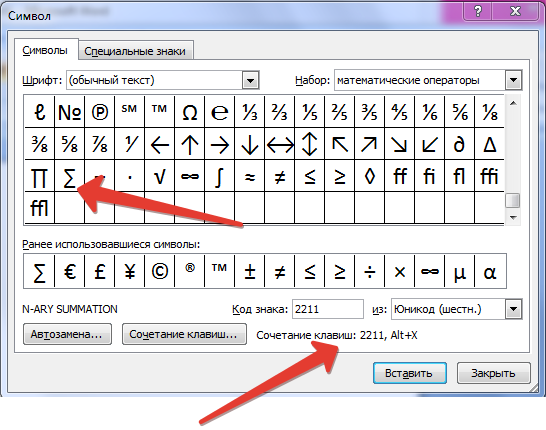 Напишите последовательность цифр «03B1» или «03B2». Нажмите одновременно Alt и X на английской раскладке клавиатуры.
Напишите последовательность цифр «03B1» или «03B2». Нажмите одновременно Alt и X на английской раскладке клавиатуры.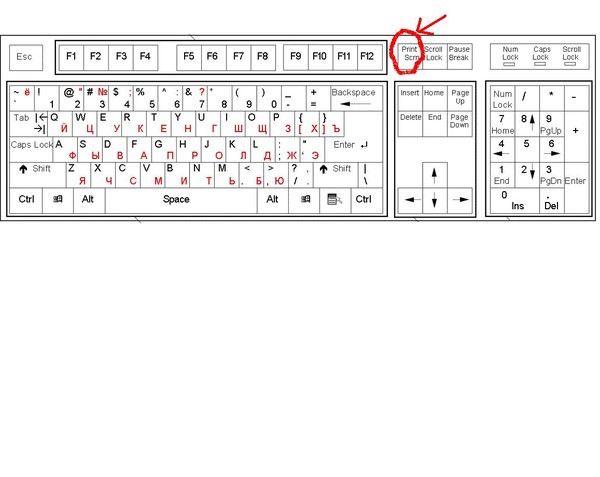

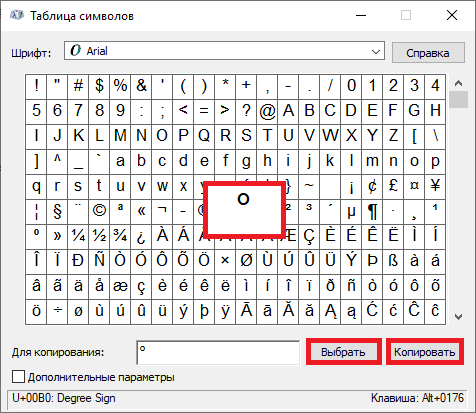
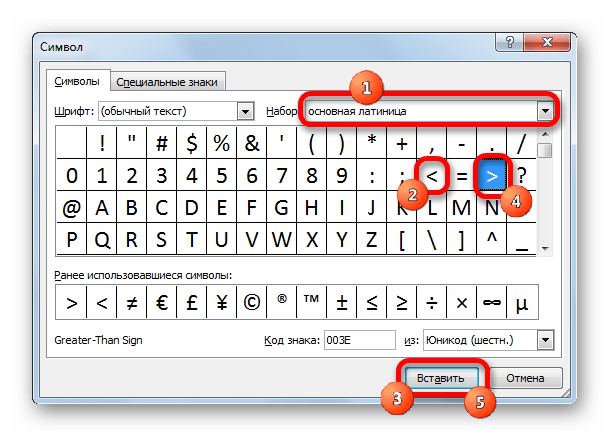
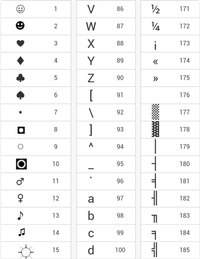



 Перемещая маркеры, отметить ими нужный фрагмент текста, затем выбрать пункт меню «вырезать» («cut») или «копировать» («copy»).
Перемещая маркеры, отметить ими нужный фрагмент текста, затем выбрать пункт меню «вырезать» («cut») или «копировать» («copy»). Для быстрого ввода точки
Для быстрого ввода точки
 Скажу честно, рабочего метода как его печатать на клавиатуре не нашел, но я нашел этот знак и его можно просто скопировать и вставить в нужное вас место. Вот они: Ø и ø.
Скажу честно, рабочего метода как его печатать на клавиатуре не нашел, но я нашел этот знак и его можно просто скопировать и вставить в нужное вас место. Вот они: Ø и ø.